Xerox. Phaser Xerox Phaser 6500 Color Laser Printer. Svenska Dansk Čeština Polski. Magyar
|
|
|
- Monika Pietrzak
- 8 lat temu
- Przeglądów:
Transkrypt
1 Xerox Phaser 6500 Color Laser Printer Xerox Phaser 6500 User Guide Guide d'utilisation Italiano Guida per l utente Deutsch Benutzerhandbuch Español Guía del usuario Português Guia do usuário Nederlands Gebruikershandleiding Svenska Dansk Čeština Polski Användarhandbok Betjeningsvejledning Uživatelská příručka Magyar Русский Türkçe Ελληνικά Felhasználói útmutató Руководство пользователя Kullanım Kılavuzu Εγχειρίδιο χρήστη
2 2011 Xerox Corporation. Wszystkie prawa zastrzeżone. Niepublikowane prawa zastrzeżone zgodnie z prawami autorskimi obowiązującymi na terenie Stanów Zjednoczonych. Zawartość niniejszej publikacji nie może być powielana w żadnej formie bez zgody firmy Xerox Corporation. Ochrona praw autorskich obejmuje wszystkie formy materiałów i informacji chronionych prawem autorskim dozwolone obecnie przez prawo ustawowe lub precedensowe, lub przyznane w dalszej części niniejszego dokumentu, w tym, bez ograniczeń, materiały generowane przez programy, które są wyświetlane na ekranie, takie jak style, szablony, ikony, wyświetlane ekrany, wygląd itp. XEROX oraz XEROX and Design, CentreWare, Phaser, PrintingScout, Walk-Up, WorkCentre, ColorQube, Scan to PC Desktop, Global Print Driver i Mobile Express Driver to znaki handlowe firmy Xerox Corporation w Stanach Zjednoczonych lub innych krajach. Adobe Reader, Adobe Type Manager, ATM, Flash, Macromedia, Photoshop i PostScript są znakami handlowymi firmy Adobe Systems Incorporated na terenie Stanów Zjednoczonych i/lub innych krajów. Apple, AppleTalk, Bonjour, EtherTalk, Macintosh, Mac OS i TrueType są znakami handlowymi Apple Inc. w Stanach Zjednoczonych i/lub innych krajach. HP-GL, HP-UX i PCL są znakami handlowymi firmy Hewlett-Packard Corporation na terenie Stanów Zjednoczonych i/lub innych krajów. IBM i AIX są znakami handlowymi firmy International Business Machines Corporation na terenie Stanów Zjednoczonych i/lub innych krajów. Microsoft, Windows Vista, Windows i Windows Server są znakami handlowymi Microsoft Corporation na terenie Stanów Zjednoczonych i/lub innych krajów. Novell, NetWare, NDPS, NDS, Novell Directory Services, IPX i Novell Distributed Print Services są znakami handlowymi firmy Novell, Inc. na terenie Stanów Zjednoczonych i/lub innych krajów. SGI IRIX są znakami handlowymi firmy Silicon Graphics International Corp. lub spółek zależnych na terenie Stanów Zjednoczonych i/lub innych krajów. Sun SM, Sun Microsystems i Solaris są znakami handlowymi firmy Sun Microsystems, Inc. na terenie Stanów Zjednoczonych i/lub innych krajów. Jako partner programu ENERGY STAR, firma Xerox Corporation określiła, że niniejszy produkt spełnia wskazówki ENERGY STAR dotyczące efektywnego zużycia energii. Nazwa oraz logo ENERGY STAR są zarejestrowanymi znakami na terenie Stanów Zjednoczonych. Wersja dokumentu 1.0: Luty 2011
3 Spis treści 1 Bezpieczeństwo Bezpieczeństwo dotyczące prądu elektrycznego Wskazówki ogólne Bezpieczeństwo dotyczące lasera Przewód zasilający Bezpieczeństwo użytkowania Wskazówki dotyczące użytkowania Uwalnianie ozonu Lokalizacja drukarki Materiały eksploatacyjne drukarki Bezpieczna konserwacja Symbole drukarki Funkcje Części drukarki Widok z przodu Widok z tyłu Elementy wewnętrzne Panel sterowania Konfiguracje i opcje Konfiguracje Funkcje standardowe Dodatkowe możliwości Funkcje opcjonalne Tryb oszczędzania energii Ustawianie czasu trybu oszczędzania energii Wyjście z trybu oszczędzania energii Przejście w tryb oszczędzania energii Strony informacyjne Mapa menu Strona konfiguracji Strona startowa Oprogramowanie CentreWare Internet Services Dostęp do oprogramowania CentreWare Internet Services Więcej informacji Instalacja i konfiguracja Przegląd instalacji i konfiguracji Wybieranie miejsca dla drukarki
4 Spis treści Podłączanie drukarki Wybór metody połączenia Podłączanie do sieci Podłączanie za pomocą USB Konfigurowanie ustawień sieci Informacje na temat TCP/IP i adresów IP Przypisywanie adresu IP drukarki Znajdowanie adresu IP drukarki Instalacja sterowników drukarki Wymagania systemu Dostępne sterowniki Instalowanie sterowników drukarki dla systemu Windows Instalowanie sterownika drukarki dla systemu Macintosh OS X Dodawanie drukarki w systemie Macintosh OS X wersji 10.5 lub nowszej Instalacja programu PrintingScout Włączanie funkcji opcjonalnych Włączanie funkcji opcjonalnych dla sterownika PostScript systemu Windows Włączanie funkcji opcjonalnych dla sterownika PCL systemu Windows Włączanie funkcji opcjonalnych dla systemu Macintosh OS X wersja 10.5 i nowsza Włączanie funkcji opcjonalnych dla systemu Linux Drukowanie Obsługiwany papier i nośniki Wskazówki dotyczące stosowania papieru Papier, który może uszkodzić drukarkę Wskazówki dotyczące przechowywania papieru Obsługiwane rodzaje papieru Ładowanie papieru Ładowanie papieru do tacy Ładowanie papieru do otworu podawania ręcznego Ładowanie papieru do podajnika na 250 arkuszy (Taca 2) Ustawianie typów i rozmiarów papieru Ustawianie typu papieru Ustawianie rozmiaru papieru Wybieranie opcji drukowania Wybieranie ustawień domyślnych drukowania w systemie Windows Wybieranie ustawień domyślnych drukowania w systemie Windows dla udostępnionej drukarki sieciowej Wybieranie opcji drukowania dla pojedynczej pracy w systemie Windows Wybieranie opcji drukowania dla pojedynczej pracy na komputerze Macintosh
5 Spis treści Drukowanie na nośniku specjalnym Drukowanie kopert Drukowanie na etykietach Drukowanie na kartonie błyszczącym Drukowanie na kartonie Drukowanie w rozmiarach niestandardowych Definiowanie rozmiarów papieru specjalnego Drukowanie na papierze o rozmiarze niestandardowym Drukowanie po obu stronach papieru Wskazówki dotyczące automatycznego drukowania dwustronnego Opcje krawędzi oprawy Automatyczne drukowanie dwustronne Ręczne drukowanie dwustronne Drukowanie przy użyciu funkcji drukowania zabezpieczonego Konfiguracja zabezpieczonego zadania drukowania Drukowanie zabezpieczonego zadania drukowania Zapisywanie w pamięci zadania drukowania Drukowanie zapisanego zadania Drukowanie próbki Ustawianie próbnego zadania drukowania Drukowanie próbnego zadania drukowania Menu panelu sterowania Poruszanie się po menu panelu sterowania Menu Strony informacyjne Liczniki bilingowe Menu administracyjne Menu Ustawienie sieci Menu Konfiguracja USB Menu Konfiguracja systemu Menu Tryb konserwacji Menu Konfiguracja PCL Menu Konfiguracja PostScript Menu panelu sterowania Menu Ustawienia tacy Ustawienia Tacy Ustawienia podajnika na 250 arkuszy (Taca 2) Konserwacja Czyszczenie drukarki Ogólne środki ostrożności Czyszczenie zewnętrznej części urządzenia Czyszczenie wnętrza
6 Spis treści Zamawianie materiałów eksploatacyjnych Materiały eksploatacyjne Elementy rutynowej konserwacji Kiedy zamawiać materiały eksploatacyjne Recykling materiałów eksploatacyjnych Zarządzanie drukarką Zarządzanie drukarką za pomocą oprogramowania CentreWare Internet Services Sprawdzanie stanu drukarki za pomocą programu PrintingScout Sprawdzanie stanu drukarki za pomocą poczty Sprawdzanie licznika stron Wyświetlanie licznika bilingowego Drukowanie Raportu o ilości wydruków Przenoszenie drukarki Rozwiązywanie problemów Przegląd rozwiązywania problemów Komunikaty o błędach i stanie Alarmy PrintingScout Online Support Assistant (Asystent pomocy online) Strony informacyjne Więcej informacji Komunikaty na panelu sterowania Komunikaty o stanie materiałów eksploatacyjnych Komunikaty o błędach Problemy z drukarką Problemy z jakością druku Czyszczenie soczewek modułu drukującego i lasera Rejestracja kolorów Włączanie/wyłączanie automatycznej rejestracji kolorów Wykonywanie automatycznej korekty rejestracji kolorów Wykonywanie ręcznej korekty rejestracji kolorów Balans kolorów Zacięcia papieru Zapobieganie zacinaniu się papieru Usuwanie zacięć papieru Specyfikacje drukarki Specyfikacje fizyczne Waga i wymiary Specyfikacje środowiskowe Temperatura Wilgotność względna Wysokość
7 Spis treści A B Specyfikacje elektryczne Źródło zasilania Zużycie energii Specyfikacje techniczne Informacje prawne Zakłócenia elektromagnetyczne Przepisy FCC - Stany Zjednoczone Przepisy w Kanadzie Unia Europejska Pozostałe przepisy Tureckie przepisy RoHS Material Safety Data Sheets (Karty danych o bezpieczeństwie materiałów) Odzysk i utylizacja Wszystkie kraje Ameryka Północna Inne kraje Unia Europejska
8 Spis treści 8
9 Bezpieczeństwo 1 Ten rozdział zawiera: Bezpieczeństwo dotyczące prądu elektrycznego na stronie 10 Bezpieczeństwo użytkowania na stronie 12 Bezpieczna konserwacja na stronie 14 Symbole drukarki na stronie 15 Drukarka i zalecane materiały eksploatacyjne zostały tak zaprojektowane i przetestowane, aby spełniać rygorystyczne wymagania dotyczące bezpieczeństwa. Przestrzeganie poniższych zaleceń zapewnia nieprzerwaną, bezpieczną pracę drukarki. 9
10 Bezpieczeństwo Bezpieczeństwo dotyczące prądu elektrycznego Wskazówki ogólne OSTRZEŻENIE: Nie należy wpychać przedmiotów (łącznie ze zszywkami i spinaczami) do gniazd lub otworów drukarki. Kontakt z zasilanym punktem lub zwarcie danej części może spowodować pożar lub porażenie prądem elektrycznym. OSTRZEŻENIE: Nie należy zdejmować pokryw ani osłon przymocowanych śrubami, chyba że dokonuje się instalacji sprzętu opcjonalnego i wymaga tego instrukcja. Podczas wykonywania takiej instalacji zasilanie powinno być WYŁĄCZONE. Gdy instalacja sprzętu opcjonalnego obejmuje zdjęcie pokrywy lub osłony, należy odłączyć przewód zasilający. Z wyjątkiem elementów opcjonalnych instalowanych przez użytkownika, żadne części pod tymi pokrywami nie podlegają konserwacji ani serwisowaniu. Uwaga: Drukarkę należy pozostawić włączoną w celu uzyskania optymalnej wydajności, jeśli nie powoduje to niebezpieczeństwa. Jeśli jednak drukarka nie jest używana przez dłuższy czas, należy ją wyłączyć i odłączyć od zasilania. Następujące czynniki zagrażają bezpieczeństwu: Przewód zasilający jest uszkodzony lub postrzępiony. Na drukarkę został wylany płyn. Drukarka została wystawiona na działanie wody. Jeśli wystąpią jakiekolwiek z tych czynników, należy wykonać następujące czynności: 1. Natychmiast wyłącz drukarkę. 2. Odłącz przewód zasilający od gniazdka elektrycznego. 3. Skontaktuj się z przedstawicielem autoryzowanego serwisu. Bezpieczeństwo dotyczące lasera Drukarka spełnia standardy wydajności produktów wyposażonych w lasery, ustanowione przez agencje rządowe, krajowe i międzynarodowe, oraz posiada certyfikat Class 1 dla produktu wyposażonego w laser. Drukarka nie emituje niebezpiecznego światła, ponieważ wiązka jest zamknięta we wszystkich trybach pracy i konserwacji. OSTRZEŻENIE: Wykonywanie czynności kontrolnych, regulacyjnych i obsługowych innych niż procedury opisane w tym podręczniku może spowodować narażenie na niebezpieczne promieniowanie. 10
11 Bezpieczeństwo Przewód zasilający Należy używać przewodu zasilającego dostarczonego z drukarką. Przewód zasilający należy podłączyć bezpośrednio do uziemionego gniazdka elektrycznego. Należy się upewnić, że oba końce przewodu są dobrze podłączone. Jeśli nie wiadomo, czy gniazdko jest uziemione, należy poprosić elektryka o sprawdzenie gniazdka. Nie należy używać wtyczki z przejściówką uziemienia w celu podłączenia drukarki do gniazdka elektrycznego, które nie ma bolca uziemiającego. Należy używać wyłącznie przedłużaczy lub listew zaprojektowanych do obsługi możliwości poboru prądu przez drukarkę. Należy sprawdzić, czy drukarka jest podłączona do gniazdka, które dostarcza prąd o odpowiednim napięciu i mocy. Jeśli to konieczne, należy przejrzeć specyfikację elektryczną drukarki z elektrykiem. OSTRZEŻENIE: Należy unikać potencjalnego porażenia prądem elektrycznym, zapewniając odpowiednie uziemienie drukarki. Produkty elektryczne mogą być niebezpieczne w przypadku nieprawidłowego użytkowania. Nie należy umieszczać drukarki w miejscu, w którym ktoś może nadepnąć na przewód. Nie należy kłaść przedmiotów na przewodzie elektrycznym. Przewód zasilający jest dołączony do drukarki jako urządzenie podłączone z tyłu drukarki. Jeśli konieczne jest całkowite odłączenie prądu od drukarki, należy wyłączyć przewód zasilający z gniazdka elektrycznego. 11
12 Bezpieczeństwo Bezpieczeństwo użytkowania Drukarka i materiały eksploatacyjne zostały tak zaprojektowane i przetestowane, aby spełniały rygorystyczne wymagania dotyczące bezpieczeństwa. Sformułowanie to obejmuje przebadanie przez urząd do spraw bezpieczeństwa urządzeń, zatwierdzenie i zgodność z obowiązującymi standardami środowiskowymi. Zwrócenie uwagi na poniższe wytyczne dotyczące bezpieczeństwa pozwoli zapewnić ciągłe i bezpieczne działanie drukarki. Wskazówki dotyczące użytkowania Nie należy wyjmować tacy źródłowej papieru wybranej w sterowniku drukarki lub na panelu sterowania, gdy drukarka drukuje. Nie należy otwierać pokrywy drukarki podczas drukowania. Nie należy przesuwać drukarki podczas drukowania. Ręce, włosy, krawaty itd. należy trzymać z dala od miejsc wyjściowych i rolek podających. Uwalnianie ozonu Podczas drukowania może zostać uwolniona mała ilość ozonu. Ilość ta jest zbyt mała, aby wyrządzić szkodę człowiekowi. Należy jednak pamiętać o odpowiednim wentylowaniu pomieszczenia, w którym znajduje się drukarka. Wentylacja jest szczególnie ważna gdy drukowane są duże ilości materiałów lub gdy drukarka jest używana w sposób ciągły przez długi okres czasu. Lokalizacja drukarki Nie należy blokować ani zakrywać gniazd i otworów drukarki. Otwory te zapewniają wentylację i zapobiegają przegrzaniu drukarki. Drukarkę należy umieścić w obszarze wolnym od kurzu, tak aby zapewnić do niej swobodny dostęp. Aby uzyskać szczegółowe informacje, przejdź do rozdziału Wybieranie miejsca dla drukarki na stronie 31. Nie należy przechowywać lub używać drukarki w ekstremalnych warunkach temperatury i wilgotności. Aby uzyskać specyfikację optymalnego środowiska, patrz Specyfikacje środowiskowe na stronie 161. Drukarkę należy ustawić na poziomej, stałej i wolnej od drgań powierzchni o wytrzymałości odpowiedniej do ciężaru drukarki. Podstawowa waga drukarki bez materiałów opakunkowych wynosi 19,8 kg (43,6 funta). Nie należy umieszczać drukarki w pobliżu źródła ciepła. Nie należy umieszczać drukarki w miejscu wystawionym na działanie promieni słonecznych, aby nie uszkodzić podzespołów wrażliwych na światło. Nie należy umieszczać drukarki w miejscu bezpośrednio wystawionym na przepływ zimnego powietrza z urządzeń klimatyzacyjnych. Nie należy umieszczać drukarki w miejscach narażonych na drgania. Aby uzyskać optymalną wydajność, należy używać drukarki na wysokości poniżej 3100 m (10170 stóp). 12
13 Bezpieczeństwo Materiały eksploatacyjne drukarki Należy używać materiałów eksploatacyjnych przeznaczonych do posiadanej drukarki. Użycie nieodpowiednich materiałów może spowodować niską wydajność i zagrażać bezpieczeństwu. Należy przestrzegać wszystkich ostrzeżeń i instrukcji, które zostały umieszczone na drukarce lub dostarczone z drukarką, elementami opcjonalnymi i materiałami eksploatacyjnymi. PRZESTROGA: Użycie materiałów eksploatacyjnych innych firm niż Xerox nie jest zalecane. Gwarancja firmy Xerox, Umowy serwisowe oraz program Total Satisfaction Guarantee (Gwarancja całkowitej satysfakcji) nie obejmują uszkodzeń, awarii lub pogorszenia wydajności spowodowanych użyciem materiałów eksploatacyjnych innych firm niż Xerox. Nie obejmują one również uszkodzeń lub pogorszenia wydajności spowodowanej użyciem materiałów eksploatacyjnych firmy Xerox nie przeznaczonych do tej drukarki. Program Total Satisfaction Guarantee (Gwarancja całkowitej satysfakcji) obowiązuje na terenie Stanów Zjednoczonych i Kanady. Na terenie pozostałych krajów mogą obowiązywać inne warunki. Skontaktuj się z lokalnym przedstawicielem, aby uzyskać szczegółowe informacje. 13
14 Bezpieczeństwo Bezpieczna konserwacja Nie należy próbować wykonywać żadnych procedur konserwacyjnych, które nie zostały opisane w dokumentacji dostarczonej z drukarką. Nie należy używać środków czyszczących w aerozolu. Należy czyścić wyłącznie suchą, nie pozostawiającą włókien ściereczką. Materiałów eksploatacyjnych i elementów konserwacyjnych nie należy palić. Aby uzyskać informacje na temat programów odzysku materiałów eksploatacyjnych Xerox, odwiedź stronę Patrz również: Czyszczenie drukarki na stronie 114 Przenoszenie drukarki na stronie
15 Bezpieczeństwo Symbole drukarki Na drukarce są umieszczone następujące symbole bezpieczeństwa. Symbol Opis Ostrzeżenie: Zignorowanie tego ostrzeżenia może spowodować poważne obrażenia lub śmierć. Zignorowanie tego ostrzeżenia może spowodować uszkodzenia sprzętu lub poważne obrażenia. Gorąca powierzchnia na lub w drukarce. Należy zachować ostrożność, aby uniknąć obrażeń. Nie należy wystawiać na światło słoneczne. Nie należy wystawiać na światło. Nie dotykać podzespołów oznaczonych tym symbolem, ponieważ może to spowodować obrażenia ciała. Nie dotykać pasa przenoszącego palcami lub przedmiotami o ostrych krawędziach. Może to być przyczyną problemów z jakością druku. Pas może łatwo zostać przebity. Nie należy umieszczać ani upuszczać żadnych przedmiotów na pas przenoszący. Może to być przyczyną problemów z jakością druku i spowodować trwałe uszkodzenie pasa. Stygnięcie nagrzewnicy może potrwać 40 minut. 15
16 Bezpieczeństwo 16
17 Funkcje 2 Ten rozdział zawiera: Części drukarki na stronie 18 Konfiguracje i opcje na stronie 21 Tryb oszczędzania energii na stronie 23 Strony informacyjne na stronie 25 Oprogramowanie CentreWare Internet Services na stronie 26 Więcej informacji na stronie 27 17
18 Funkcje Części drukarki Ta sekcja zawiera: Widok z przodu na stronie 18 Widok z tyłu na stronie 19 Elementy wewnętrzne na stronie 19 Panel sterowania na stronie 20 Widok z przodu p Drukarka Phaser 6500 z opcjonalnym podajnikiem na 250 arkuszy 1. Opcjonalny podajnik na 250 arkuszy (Taca 2) 2. Taca 1 3. Otwór podawania ręcznego 4. Pokrywa przednia 5. Panel sterowania 6. Taca wyjściowa 7. Przycisk do otwierania pokrywy przedniej i zwalniania modułu dupleksu. 8. Wkłady toneru 18
19 Funkcje Widok z tyłu p Włącznik zasilania 2. Złącze przewodu zasilania 3. Port USB 4. Złącze sieciowe 5. Opcjonalne gniazdo pamięci Elementy wewnętrzne p Drukarka Phaser 6500 DN 1. Moduł drukujący 2. Nagrzewnica 3. Moduł pasa przenoszącego ze zdjętą Tacą 1, aby pas przenoszący całkowicie się złożył. 4. Zespół dupleksu 5. Przycisk do otwierania pokrywy przedniej i zwalniania modułu dupleksu. 19
20 Funkcje Panel sterowania Na panelu sterowania wyświetlane są dwa typy ekranów: Ekrany drukowania do wyświetlania stanu drukarki. Ekrany menu do konfigurowania ustawień p Ekran wyświetla komunikaty o stanie, menu i poziomy tonerów. 2. Naciśnięcie przycisku Menu powoduje wyświetlenie głównego menu. Każde naciśnięcie przycisku powoduje przejście do następnego menu lub ekranu drukowania. 3. Przycisk OK wybiera wyświetlaną opcję menu oraz drukuje wybrane raporty i listy. 4. Przycisk Wake Up/Power Saver powoduje przejście drukarki w tryb oszczędzania energii lub opuszczenie go. Gdy drukarka nie jest używana, przechodzi w tryb uśpienia, a przycisk zapala się. Gdy drukarka znajduje sie w trybie uśpienia, naciśnięcie przycisku powoduje przebudzenie drukarki i wyłączenie podświetlenia przycisku. 5. Przycisk Anuluj pracę anuluje bieżące zadanie drukowania lub kopiowania. 6. Przyciski Nawigacja/Menu: Przyciski strzałka w górę/dół przewijają w górę lub dół ekranu. Przyciski strzałka do przodu/do tyłu przewijają do przodu lub do tyłu menu i ekranu. Uwaga: Przycisk strzałka do tyłu wyświetla menu Funkcje Walk-Up, jeżeli zostanie naciśnięty przed naciśnięciem innych przycisków. 7. Przycisk Powrót powoduje przejście w górę o jeden poziom menu. 8. Kontrolka Wskaźnik stanu Świeci się na zielono, gdy drukarka jest gotowa do odbierania danych. Miga na zielono, gdy drukarka odbiera dane. Świeci się na czerwono, aby wskazać błąd lub ostrzeżenie o problemie, który wymaga interwencji użytkownika. Miga na czerwono, gdy wystąpił błąd wymagający interwencji pomocy technicznej. Kontrolka nie świeci się, gdy drukarka jest w trybie oszczędzania energii. 20
21 Funkcje Konfiguracje i opcje Ta sekcja zawiera: Konfiguracje na stronie 21 Funkcje standardowe na stronie 21 Dodatkowe możliwości na stronie 22 Funkcje opcjonalne na stronie 22 Konfiguracje Drukarka Phaser 6500 jest dostępna w dwóch konfiguracjach: Phaser 6500N: Obejmuje wszystkie funkcje standardowe. Phaser 6500DN: Obejmuje wszystkie funkcje standardowe oraz moduł dupleksu. Uwaga: Dodatkową pamięć, tace oraz moduł dupleksu (do automatycznego drukowania dwustronnego) można zamówić, jeśli elementy te nie są standardowym wyposażeniem posiadanej drukarki. Funkcje standardowe Wszystkie konfiguracje drukarki Phaser 6500 wyposażone są w następujące funkcje: Taca 1 na 250 arkuszy Otwór podawania ręcznego na jeden arkusz 256 MB pamięci RAM Uwaga: Wszystkie konfiguracje mają jedno gniazdo pamięci obsługujące moduły DDR2 DIMM o pojemności 512 MB lub1024 MB. Maksymalna ilość pamięci to 1280 MB (256 MB standardowo MB opcjonalnie). Interfejs Ethernet 10Base-T/100/1000Base-TX (połączenie sieciowe) Połączenie USB 2.0 Tryb oszczędzania energii Program narzędziowy PrintingScout do monitorowania drukarki (tylko system Windows) Strony informacyjne drukarki, w tym Mapa menu, Strona konfiguracyjna i Strona demo Liczniki bilingowe Menu Administracja z blokadą panelu sterowania 21
22 Funkcje Dodatkowe możliwości Te funkcje są wbudowane w drukarkę, ale do ich działania jest wymagane zainstalowanie dodatkowej pamięci. Dodatkową pamięć można zakupić. Aby uzyskać szczegółowe informacje, patrz Funkcje opcjonalne na stronie 22. Drukowanie Walk-Up: Drukuje zapisane zadanie drukowania bezpośrednio z panelu sterowania drukarki. Dysk RAM: Przydziela pamięć do systemu plików dysku RAM dla funkcji Układanie, Drukowanie zabezpieczone, Próbka, Nakładka i Pobieranie czcionek. Układanie: Umożliwia zapisanie prac w pamięci, aby możliwe było wydrukowanie wielu kopii z kolejnością stron: 1-2-3, 1-2-3, 1-2-3, zamiast , , Zabezpieczone drukowanie: Przechowuje dane w pamięci i wymaga wprowadzenia hasła w panelu sterowania, aby wydrukować dokument. Próbka: Zapisuje w pamięci wiele kopii, a następnie pozwala wydrukować tylko pierwszy zestaw w celu umożliwienia sprawdzenia wyników drukowania. Jeżeli pierwsza kopia jest zadowalająca, wydrukuj pozostałe kopie za pomocą panelu sterowania. Nakładka: Włącza zapis formularzy PCL5. Pobieranie czcionek: Umożliwia pobieranie czcionek do dysku RAM. Funkcje opcjonalne Moduł dupleksu dla automatycznego drukowania dwustronnego (opcjonalny w przypadku modelu Phaser 6500N). Podajnik na 250 arkuszy (taca 2) Adapter sieci bezprzewodowej Zespół wydajności rozszerzenie pamięci o 512 MB lub 1024 MB Patrz również: Specyfikacje drukarki na stronie 159 Włączanie funkcji opcjonalnych na stronie 43 22
23 Funkcje Tryb oszczędzania energii Ta sekcja zawiera: Ustawianie czasu trybu oszczędzania energii na stronie 23 Wyjście z trybu oszczędzania energii na stronie 23 Przejście w tryb oszczędzania energii na stronie 24 Drukarka jest wyposażona w tryb oszczędzania energii zmniejszający jej zużycie wówczas, gdy drukarka nie jest używana przez określony okres czasu. Gdy żadne dane do druku nie zostaną odebrane przez określony czas ustawiony w opcji Czas oszczędzania energii (30 minut to wartość domyślna), drukarka przejdzie w tryb oszczędzania energii. Można określić czas w zakresie od 5 do 60 minut, w odstępach jednominutowych. Zużycie energii w trybie oszczędzania energii wynosi mniej niż 8 W. Okres od wyjścia z trybu oszczędzania energii do stanu gotowości wynosi około 25 sekund. Ustawianie czasu trybu oszczędzania energii 1. Na panelu sterowania drukarki naciśnij przycisk Menu. 2. Naciśnij przycisk Strzałka w dół, aby przejść do menu Menu administracyjne, a następnie naciśnij przycisk OK. 3. Naciskaj przycisk Strzałka w dół, aby przejść do Konfiguracja systemu a następnie naciśnij OK. 4. W opcji Czas oszczędzania energii naciśnij przycisk OK. Wykonaj jedną z następujących czynności: Aby zwiększyć czas, naciskaj przycisk Strzałka w górę, aż żądany czas zostanie osiągnięty. Maksymalny czas to 60 minut. Aby zmniejszyć czas, naciskaj przycisk Strzałka w dół, aż żądany czas zostanie osiągnięty. Minimalny czas to 5 minut. 5. Naciśnij przycisk OK. 6. Naciśnij przycisk Powrót, aby powrócić do menu głównego. Wyjście z trybu oszczędzania energii Drukarka automatycznie wyłącza tryb oszczędzania energii po odebraniu danych z podłączonego komputera. Jednak tryb oszczędzania energii można także wyłączyć, naciskając przycisk Power Saver na panelu sterowania drukarki. Aby uzyskać szczegółowe informacje, patrz Panel sterowania na stronie
24 Funkcje Przejście w tryb oszczędzania energii Możesz włączyć tryb oszczędzania energii drukarki bez oczekiwania na automatyczne włączenie tego trybu (stosownie do ustawień domyślnych). Aby przejść w tryb uśpienia naciśnij przycisk Power Saver na panelu sterowania drukarki. Zanim możliwe będzie naciśnięcie przycisku Power Saver, drukarka musi być bezczynna przez co najmniej minutę. Drukarka nie może przejść w tryb oszczędzania energii, jeżeli spełniony jest jeden z następujących warunków: Drukarka odbiera dane. Trwa kalibracja drukarki po wyjściu z trybu oszczędzania energii lub po usunięciu zacięcia papieru. W ciągu ostatniej minuty naciśnięto inny przycisk. 24
25 Funkcje Strony informacyjne Ta sekcja zawiera: Mapa menu na stronie 25 Strona konfiguracji na stronie 25 Drukarka zawiera szereg stron informacyjnych pomagających śledzić jej wydajność i zidentyfikować problemy. Dostęp do stron informacyjnych można uzyskać z panelu sterowania drukarki. Następujące tematy omawiają najczęściej używane strony informacyjne. Aby uzyskać pełną listę stron informacyjnych drukarki, patrz Menu Strony informacyjne na stronie 99. Mapa menu Mapa menu przedstawia listę wszystkich głównych i podrzędnych menu. Skorzystaj z Mapy menu, aby nawigować po menu panelu sterowania. Mapa menu zawiera również listę innych stron informacyjnych dostępnych do drukowania. Aby wydrukować Mapę menu: 1. Na panelu sterowania drukarki naciśnij przycisk Menu. 2. W opcji Strony informacyjne naciśnij przycisk OK. 3. W opcji Mapa menu naciśnij przycisk OK. Strona konfiguracji Ta strona zawiera listę informacji o drukarce, takich jak domyślne ustawienia drukarki, zainstalowane opcje, ustawienia sieci (np. adres IP) oraz ustawienia czcionek. Informacje na tej stronie ułatwiają skonfigurowanie ustawień sieci w drukarce oraz sprawdzenie liczników stron i ustawień systemu. Aby wydrukować stronę Konfiguracja: 1. Na panelu sterowania drukarki naciśnij przycisk Menu. 2. W opcji Strony informacyjne naciśnij przycisk OK. 3. Naciśnij przycisk Strzałka w dół, aby przejść do opcji Konfiguracja, a następnie naciśnij przycisk OK. Strona startowa Strona startowa jest skróconą wersją strony konfiguracji bez szczegółów ustawień. Informacje na tej stronie ułatwiają skonfigurowanie ustawień sieci w drukarce oraz sprawdzenie liczników stron. Uwaga: Domyślnie strona startowa drukowana jest automatycznie po każdym włączeniu drukarki. Funkcję tę można wyłączyć w menu Konfiguracja systemu, w ustawieniach Menu administracyjne. Aby uzyskać szczegółowe informacje, patrz Menu Konfiguracja systemu na stronie
26 Funkcje Oprogramowanie CentreWare Internet Services Oprogramowanie CentreWare Internet Services służy do zarządzania i konfiguracji drukarki. Jest ono zainstalowane na wbudowanym serwerze WWW drukarki. Pozwala ono na konfigurację i zarządzanie drukarką za pośrednictwem przeglądarki internetowej. Oprogramowanie CentreWare Internet Services umożliwia dostęp do informacji o stanie drukarki, konfiguracji, ustawień zabezpieczeń funkcji diagnostycznych i innych. Wymagania oprogramowania CentreWare Internet Services: Połączenie TCP/IP pomiędzy drukarką a siecią w środowisku Windows, Macintosh lub Linux. Włączony protokół TCP/IP i HTTP w drukarce. Komputer połączony z siecią, wyposażony w przeglądarkę obsługującą JavaScript. Dostęp do oprogramowania CentreWare Internet Services Aby uzyskać dostęp do oprogramowania CentreWare Internet Services potrzebny jest adres IP drukarki. Aby uzyskać szczegółowe informacje, patrz Znajdowanie adresu IP drukarki na stronie 37. W komputerze, otwórz przeglądarkę internetową, wpisz adres IP drukarki w polu adresu, a następnie naciśnij Enter lub Return. 26
27 Funkcje Więcej informacji Poniższe zasoby umożliwiają uzyskanie dalszych informacji na temat drukarki i jej możliwości. Informacje Instrukcja instalacji Skrócona instrukcja obsługi Samouczki wideo Recommended Media List (Lista zalecanych nośników) Online Support Assistant (Asystent pomocy online) Pomoc techniczna Materiały eksploatacyjne firmy Xerox Strony informacyjne Źródło Dostarczone z drukarką. Dostarczone z drukarką. Europa: Ameryka Północna: Drukowane z menu panelu sterowania. 27
28 Funkcje 28
29 Instalacja i 3 konfiguracja Ten rozdział zawiera: Przegląd instalacji i konfiguracji na stronie 30 Wybieranie miejsca dla drukarki na stronie 31 Podłączanie drukarki na stronie 32 Konfigurowanie ustawień sieci na stronie 34 Instalacja sterowników drukarki na stronie 38 Instalacja programu PrintingScout na stronie 42 Włączanie funkcji opcjonalnych na stronie 43 Patrz również: Online Support Assistant (Asystent pomocy online) pod adresem Instrukcja instalacji dostarczona z drukarką. 29
30 Instalacja i konfiguracja Przegląd instalacji i konfiguracji Przed korzystaniem z drukarki należy wykonać następujące czynności: 1. Upewnij się, że drukarka jest ustawiona prawidłowo we właściwym miejscu. Aby uzyskać szczegółowe informacje, patrz Wybieranie miejsca dla drukarki na stronie Wybierz metodę połączenia. Aby uzyskać szczegółowe informacje, patrz Wybór metody połączenia na stronie Upewnij się, że drukarka jest podłączona prawidłowo. Aby uzyskać szczegółowe informacje, patrz Podłączanie drukarki na stronie Włącz drukarkę i komputer. Strona startowa jest drukowana domyślnie. Jeśli tak się nie stanie, patrz Strona startowa na stronie 25. W przypadku podłączenia do sieci należy zachować stronę startową, aby mieć dostęp do informacji o ustawieniach sieciowych, takich jak adres IP drukarki. 5. W przypadku podłączenia drukarki przez sieć skonfiguruj ustawienia sieciowe. Aby uzyskać szczegółowe informacje, patrz Konfigurowanie ustawień sieci na stronie Zainstaluj sterowniki i programy narzędziowe z Software and Documentation disc (Płyta z oprogramowaniem i dokumentacją). Procedura instalacji oprogramowania zależy od typu połączenia (sieciowe czy USB). Aby uzyskać szczegółowe informacje, patrz Instalacja sterowników drukarki na stronie 38. Uwaga: Jeśli Software and Documentation disc (Płyta z oprogramowaniem i dokumentacją) nie jest dostępna, najnowsze sterowniki można pobrać na stronie 30
31 Instalacja i konfiguracja Wybieranie miejsca dla drukarki 1. Należy wybrać obszar wolny od kurzu, o temperaturze od 10 do 32 C (50 90 F) i wilgotności względnej od 15% do 85%. Uwaga: Nagłe zmiany temperatury mogą mieć wpływ na jakość druku. Nagłe ogrzanie chłodnego pomieszczenia może spowodować kondensację wewnątrz drukarki, co ma bezpośredni wpływ na transfer obrazu. 2. Drukarkę należy ustawić na poziomej, stałej i wolnej od drgań powierzchni o wytrzymałości odpowiedniej do ciężaru drukarki. Drukarka powinna być wypoziomowana, a wszystkie 4 nóżki muszą mieć stały kontakt z podłożem. Drukarka, bez elementów opcjonalnych lub papieru, waży 19,8 kg (43,6 funta). Wraz z podajnikiem na 250 arkuszy, modułem dupleksu i materiałami eksploatacyjnymi drukarka waży 24,2 kg (53,2 funta). 3. Upewnij się, że wokół wszystkich elementów drukarki, w tym wszelkich zakupionych dodatków, znajduje się wystarczająca ilość miejsca patrz poniższe wymiary. Zalecane są następujące minimalne odległości dla drukarki: Wymaganie Przestrzeń u góry Wymagania dotyczące wysokości Pozostała przestrzeń Przestrzeń 200 mm (7,9 cala) nad drukarką po otwarciu przednich drzwiczek Drukarka: 416,1 mm (16,4 cala) Drukarka z podajnikiem na 250 arkuszy: 523 mm (20.6 cala) 100 mm (3,9 cala) za drukarką 600 mm (23,6 cala) z przodu drukarki 100 mm (3,9 cala) po lewej stronie drukarki 250 mm (9,8 cala) po prawej stronie drukarki 4. Po ustawieniu drukarki można podłączyć ją do źródła zasilania oraz komputera lub sieci. Przejdź do następnej sekcji Podłączanie drukarki na stronie
32 Instalacja i konfiguracja Podłączanie drukarki Ta sekcja zawiera: Wybór metody połączenia na stronie 32 Podłączanie do sieci na stronie 32 Podłączanie za pomocą USB na stronie 33 Wybór metody połączenia Drukarkę można podłączyć do komputera za pomocą kabla USB lub Ethernet. Metoda zależy od tego, czy komputer jest podłączony do sieci. Połączenie USB jest połączeniem bezpośrednim, najłatwiejszym w konfiguracji. Połączenie Ethernet jest używane do połączeń sieciowych. Jeżeli używane będzie połączenie sieciowe, należy uzyskać niezbędną wiedzę na temat sposobu podłączenia komputera do sieci. Na przykład, jeżeli komputer podłączony jest do sieci przez router podłączony do modemu kablowego lub DSL. Aby uzyskać więcej informacji, przejdź do rozdziału Informacje na temat TCP/IP i adresów IP na stronie 34. Uwaga: Wymagania dotyczące sprzętu i okablowania są różne dla różnych metod połączenia. Routery, koncentratory, przełączniki sieciowe, modemy, kable Ethernet i USB nie są dostarczane z drukarką i należy je zakupić oddzielnie. Sieć: Jeśli komputer jest podłączony do sieci biurowej lub domowej, użyj kabla Ethernet, aby podłączyć drukarkę do sieci. Nie można podłączyć drukarki bezpośrednio do komputera, należy podłączyć ją przez router lub koncentrator sieciowy. Sieć Ethernet może łączyć drukarkę z jednym lub kilkoma komputerami i może obsługiwać wiele drukarek i systemów jednocześnie. Połączenie Ethernet jest zazwyczaj szybsze niż USB i pozwala na bezpośredni dostęp do ustawień drukarki za pomocą oprogramowania CentreWare Internet Services. USB: W przypadku podłączania drukarki do jednego komputera lub w przypadku braku sieci należy użyć będzie połączenie USB. Mimo iż połączenie USB oferuje duże szybkości przesyłu danych, nie jest tak szybkie jak połączenie Ethernet i nie zapewnia dostępu do oprogramowania CentreWare Internet Services. Podłączanie do sieci Aby podłączyć drukarkę do sieci: 1. Upewnij się, że drukarka jest wyłączona. 2. Podłącz kabel Ethernet kategorii 5 lub lepszy z drukarki do gniazda sieci lub routera. Użyj koncentratora lub routera sieci Ethernet i dwóch lub więcej kabli Ethernet (jeden kabel na jedno urządzenie). Podłącz komputer do koncentratora lub routera za pomocą jednego kabla, a następnie podłącz drukarkę do koncentratora lub routera za pomocą drugiego kabla. Można użyć dowolnego portu w koncentratorze lub routerze poza portem nadrzędnym. 32
33 Instalacja i konfiguracja 3. Podłącz przewód zasilania, a następnie podłącz go do drukarki i włącz ją. Aby uzyskać informacje na temat bezpieczeństwa, patrz Przewód zasilający na stronie Ustaw ręcznie lub skorzystaj z wykrywania automatycznego adresu IP drukarki. Przejdź do sekcji Przypisywanie adresu IP drukarki na stronie 34. Podłączanie za pomocą USB Aby użyć portu USB, musisz posiadać system Windows Server 2003 lub nowszy, lub Windows XP SP1 lub nowszy. Użytkownicy komputerów Macintosh muszą korzystać z systemu operacyjnego MacOS X, w wersji 10.5 lub nowszej. Aby podłączyć drukarkę do komputera za pomocą kabla USB: 1. Upewnij się, że drukarka jest wyłączona. 2. Podłącz jeden koniec standardowego kabla A/B USB 2.0 do portu USB w drukarce. 3. Podłącz przewód zasilania, a następnie podłącz go do drukarki i włącz ją. Aby uzyskać informacje na temat bezpieczeństwa, patrz Przewód zasilający na stronie Podłącz drugi koniec kabla USB do portu USB w komputerze. 5. Po wyświetleniu Kreatora znajdowania nowego sprzętu systemu Windows wyłącz go. 6. Można teraz zainstalować sterowniki drukarki. Przejdź do sekcji Instalacja sterowników drukarki na stronie
34 Instalacja i konfiguracja Konfigurowanie ustawień sieci Ta sekcja zawiera: Informacje na temat TCP/IP i adresów IP na stronie 34 Przypisywanie adresu IP drukarki na stronie 34 Zmiana adresu IP za pomocą oprogramowania CentreWare Internet Services na stronie 36 Znajdowanie adresu IP drukarki na stronie 37 Uwaga: Niniejsze instrukcje mają zastosowanie do drukarki podłączonej do sieci. Jeśli drukarka korzysta z połączenia USB, można pominąć tę sekcję. Informacje na temat TCP/IP i adresów IP Komputery i drukarki używają protokołów TCP/IP głównie do komunikacji poprzez sieć Ethernet. Komputery Macintosh zwykle do komunikacji z drukarką sieciową używają protokołu TCP/IP lub Bonjour. W przypadku systemów Macintosh OS X preferowany jest protokół TCP/IP. W przeciwieństwie do protokołu TCP/IP protokół Bonjour nie wymaga jednak, by do drukarek czy komputerów były przypisane adresy IP. W przypadku protokołów TCP/IP każda drukarka i komputer muszą mieć przypisany niepowtarzalny adres IP. W wielu sieciach działają routery kablowe i DSL wyposażone w serwer DHCP (Dynamic Host Configuration Protocol). Serwer DHCP automatycznie przypisuje adres IP każdemu komputerowi czy drukarce w sieci, która jest skonfigurowana do używania protokołu DHCP. Jeśli wykorzystywany jest router kablowy lub DSL, należy zajrzeć do dokumentacji routera w celu uzyskania informacji o adresach IP. Przypisywanie adresu IP drukarki Ta sekcja zawiera: Umożliwienie automatycznego przydzielenia adresu IP na stronie 35 Ręczne przydzielanie adresu IP na stronie 35 Zmiana adresu IP za pomocą oprogramowania CentreWare Internet Services na stronie 36 Domyślnie, drukarka skonfigurowana jest tak, aby uzyskać adres IP z serwera sieciowego za pomocą DHCP. Jednak adresy sieciowe przydzielone przez DHCP są tymczasowe. Po określonym czasie drukarce może zostać przydzielony nowy adres IP. Mogą wystąpić problemy z połączeniem, jeżeli drukarka ma ustawiony adres IP, który okresowo się zmienia. Aby uniknąć problemów lub jeśli administrator sieci wymaga statycznego adresu IP drukarki, można przydzielić adres IP drukarki ręcznie. Aby uzyskać szczegółowe informacje, patrz Ręczne przydzielanie adresu IP na stronie 35. Uwaga: Adres IP drukarki można wyświetlić na stronie startowej, stronie konfiguracyjnej lub na panelu sterowania drukarki. Aby uzyskać szczegółowe informacje, patrz Znajdowanie adresu IP drukarki na stronie
35 Instalacja i konfiguracja Umożliwienie automatycznego przydzielenia adresu IP Aby przywrócić automatyczne przypisywanie adresu IP do drukarki, wykonaj następujące czynności: 1. Na panelu sterowania drukarki naciśnij przycisk Menu. 2. Naciśnij przycisk Strzałka w dół, aby przejść do opcji Menu administracyjne, a następnie naciśnij przycisk OK. 3. W opcji Konfiguracja sieci naciśnij przycisk OK. 4. Naciskaj przycisk Strzałka w dół, aby przewinąć do TCP/IP, a następnie naciśnij OK. 5. Naciskaj przycisk Strzałka w dół, aby przewinąć do IPv4, a następnie naciśnij OK. 6. W opcji Pobierz adres IP naciśnij przycisk OK. 7. Naciskaj przycisk Strzałka w dół, aby przewinąć do DHCP/AutoIP, a następnie naciśnij OK. 8. Naciśnij przycisk Powrót, aby powrócić do menu głównego. Ręczne przydzielanie adresu IP Niniejsze instrukcje dotyczą przydzielania statycznego adresu IP do drukarki z poziomu panelu sterowania drukarki. Po przydzieleniu adresu IP można go zmienić za pomocą oprogramowania CentreWare Internet Services. Aby przydzielić drukarce statyczny adres IP, potrzebne będą następujące informacje: Adres IP poprawnie skonfigurowany w sieci. Adres Maski sieciowej Domyślny Adres routera/bramy W przypadku korzystania z sieci zarządzanej przez administratora należy skontaktować się z administratorem sieci w celu uzyskania informacji na temat sieci. W sieciach domowych korzystających z routerów lub innych urządzeń, aby podłączyć drukarkę do sieci, należy zapoznać się z dokumentacją urządzenia lub routera w celu uzyskania instrukcji na temat przydzielania adresów sieciowych. Dokumentacja routera lub urządzenia może zawierać informacje na temat zakresu akceptowalnych adresów z których można skorzystać. Ważne jest aby adresy były podobne do adresów IP używanych przez inne drukarki i komputery w sieci, ale nie identyczne. Tylko ostatnia cyfra musi być inna. Na przykład drukarka może mieć adres IPv , a komputer adres IP Inne urządzenie może mieć adres IP Router może przypisać statyczny adres IP drukarki innemu komputerowi, który uzyskuje adres IP dynamicznie. Aby uniknąć ponownego przydzielenia adresu IP, należy nadać drukarce adres z górnej granicy zakresu adresów dozwolonych przez router lub urządzenie. Jeśli na przykład komputer ma adres IP , a router lub urządzenie zezwala na adresy IP do , należy wybrać adres IP pomiędzy a Aby przydzielić dla drukarki statyczny adres IP, należy: 1. Na panelu sterowania drukarki naciśnij przycisk Menu. 2. Naciśnij przycisk Strzałka w dół, aby przejść do menu Menu administracyjne, a następnie naciśnij przycisk OK. 35
36 Instalacja i konfiguracja 3. W opcji Konfiguracja sieci naciśnij przycisk OK. 4. Naciskaj przycisk Strzałka w dół, aby przewinąć do TCP/IP, a następnie naciśnij OK. 5. Naciskaj przycisk Strzałka w dół, aby przewinąć do IPv4, a następnie naciśnij OK. 6. W opcji Pobierz adres IP naciśnij przycisk OK. 7. Naciskaj przycisk Strzałka w dół, aby przewinąć do Panelu, a następnie naciśnij OK, aby włączyć tę opcję. 8. Naciśnij raz przycisk Powrót, aby powrócić do menu IPv6, a następnie naciśnij przycisk Strzałka w dół, aby przewinąć do Adres IP i naciśnij OK. Do wybrania adresu IP można użyć przycisków strzałek w górę, w dół, do tyłu i do przodu. Jeśli adres nie jest zdefiniowany, ustawiony jest na Począwszy od pierwszej grupy cyfr, użyj następującej metody do wybrania adresu IP: 9. Naciskaj przycisk Strzałka w górę, aby przewijać cyfry do momentu osiągnięcia żądanej cyfry. Naciśnij raz przycisk Strzałka do przodu, aby przejść do następnej grupy cyfr. Powtórz proces: Naciskaj przycisk Strzałka w górę do momentu osiągnięcia żądanej cyfry. Naciśnij raz przycisk Strzałka do przodu, aby przejść do następnej grupy itd. Aby przewijać cyfry, naciskaj przycisk Strzałka w dół. Aby szybko przewinąć do wyższej liczby, przytrzymaj wciśnięty przycisk. Aby przejść do poprzedniej grupy cyfr, naciśnij przycisk Strzałka do tyłu. 10. Po zakończeniu naciśnij przycisk OK, aby potwierdzić adres. 11. Naciśnij raz przycisk Strzałka do tyłu, a następnie naciśnij przycisk Strzałka w dół, aby przejść do opcji Maska sieci, a następnie naciśnij przycisk OK. Powtórz kroki 9 i 10, aby wybrać adres Maska sieci. 12. Naciśnij raz przycisk Strzałka do tyłu, a następnie naciśnij przycisk Strzałka w dół, aby przejść do opcji Adres bramki, a następnie naciśnij przycisk OK. Powtórz kroki 9 i 10, aby wybrać Adres bramy. 13. Wydrukuj stronę konfiguracji, aby potwierdzić nowe ustawienia. Aby uzyskać szczegółowe informacje, patrz Strona konfiguracji na stronie Można teraz zainstalować oprogramowanie. Przejdź do sekcji Instalacja sterowników drukarki na stronie 38. Patrz również: Online Support Assistant (Asystent pomocy online) pod adresem Zmiana adresu IP za pomocą oprogramowania CentreWare Internet Services Aby zmienić adres IP drukarki przy pomocy oprogramowania CentreWare Internet Services: 1. W komputerze, otwórz przeglądarkę internetową, wpisz adres IP drukarki w polu adresu, a następnie naciśnij Enter lub Return. 2. Po prawej stronie kliknij przycisk Properties (Właściwości). 3. W panelu nawigacyjnym po lewej stronie rozwiń łącze Protocols (Protokoły), jeśli nie jest jeszcze rozwinięte, a następnie kliknij TCP/IP. 36
WorkCentre 6505. Xerox
 Xerox WorkCentre 6505 Multifunction Printer Xerox WorkCentre 6505 User Guide Guide d'utilisation Italiano Guida per l utente Deutsch Benutzerhandbuch Español Guía del usuario Português Guia do usuário
Xerox WorkCentre 6505 Multifunction Printer Xerox WorkCentre 6505 User Guide Guide d'utilisation Italiano Guida per l utente Deutsch Benutzerhandbuch Español Guía del usuario Português Guia do usuário
SKRó CONA INSTRUKCJA OBSŁUGI
 SKRó CONA INSTRUKCJA OBSŁUGI dla systemu Windows Vista SPIS TREśCI Rozdział 1: WYMAGANIA SYSTEMOWE...1 Rozdział 2: INSTALACJA OPROGRAMOWANIA DRUKARKI W SYSTEMIE WINDOWS...2 Instalowanie oprogramowania
SKRó CONA INSTRUKCJA OBSŁUGI dla systemu Windows Vista SPIS TREśCI Rozdział 1: WYMAGANIA SYSTEMOWE...1 Rozdział 2: INSTALACJA OPROGRAMOWANIA DRUKARKI W SYSTEMIE WINDOWS...2 Instalowanie oprogramowania
Skrócona instrukcja konfiguracji połączeń sieciowych
 Xerox WorkCentre M118/M118i Skrócona instrukcja konfiguracji połączeń sieciowych 701P42716 W niniejszej instrukcji opisano: Poruszanie się po ekranach strona 2 Konfiguracja sieci za pomocą protokołu DHCP
Xerox WorkCentre M118/M118i Skrócona instrukcja konfiguracji połączeń sieciowych 701P42716 W niniejszej instrukcji opisano: Poruszanie się po ekranach strona 2 Konfiguracja sieci za pomocą protokołu DHCP
Ważne: Przed rozpoczęciem instalowania serwera DP-G321 NALEŻY WYŁACZYĆ zasilanie drukarki.
 Do skonfigurowania urządzenia może posłużyć każda nowoczesna przeglądarka, np. Internet Explorer 6 lub Netscape Navigator 7.0. DP-G321 Bezprzewodowy, wieloportowy serwer wydruków AirPlus G 802.11g / 2.4
Do skonfigurowania urządzenia może posłużyć każda nowoczesna przeglądarka, np. Internet Explorer 6 lub Netscape Navigator 7.0. DP-G321 Bezprzewodowy, wieloportowy serwer wydruków AirPlus G 802.11g / 2.4
Skrócony opis 5210 / 5310
 Skrócony opis 5210 / 5310 1 2 3 4 UWAGA: Przed skonfigurowaniem i rozpoczęciem pracy z drukarką firmy Dell, należy zapoznać się z instrukcjami dotyczącymi bezpieczeństwa zawartymi w Podręczniku właściciela
Skrócony opis 5210 / 5310 1 2 3 4 UWAGA: Przed skonfigurowaniem i rozpoczęciem pracy z drukarką firmy Dell, należy zapoznać się z instrukcjami dotyczącymi bezpieczeństwa zawartymi w Podręczniku właściciela
Instrukcje ustawień funkcji zwalniania wydruku
 Instrukcje ustawień funkcji zwalniania wydruku SPIS TREŚCI O INSTRUKCJI........................................................................................ 2 FUNKCJA ZWALNIANIA WYDRUKU......................................................................
Instrukcje ustawień funkcji zwalniania wydruku SPIS TREŚCI O INSTRUKCJI........................................................................................ 2 FUNKCJA ZWALNIANIA WYDRUKU......................................................................
Przewodnik AirPrint. Wersja 0 POL
 Przewodnik AirPrint Wersja 0 POL Definicje oznaczeń W niniejszym podręczniku użytkownika zastosowano następującą ikonę: Informacja Informacje dotyczą tego, jak należy reagować w danej sytuacji, lub zawierają
Przewodnik AirPrint Wersja 0 POL Definicje oznaczeń W niniejszym podręczniku użytkownika zastosowano następującą ikonę: Informacja Informacje dotyczą tego, jak należy reagować w danej sytuacji, lub zawierają
Dysk CD (z Oprogramowaniem i Podręcznikiem użytkownika)
 Do skonfigurowania urządzenia może posłużyć każda nowoczesna przeglądarka, np. Internet Explorer 6 lub Netscape Navigator 7.0. DP-G310 Bezprzewodowy serwer wydruków AirPlus G 2,4GHz Przed rozpoczęciem
Do skonfigurowania urządzenia może posłużyć każda nowoczesna przeglądarka, np. Internet Explorer 6 lub Netscape Navigator 7.0. DP-G310 Bezprzewodowy serwer wydruków AirPlus G 2,4GHz Przed rozpoczęciem
NSA GB HDD. Skrócona instrukcja obsługi. 1-wnękowy serwer mediów. Domyślne dane logowania. Adres WWW: nsa310 Hasło: 1234
 NSA310 + 500 GB HDD 1-wnękowy serwer mediów Domyślne dane logowania Adres WWW: nsa310 Hasło: 1234 Skrócona instrukcja obsługi Wersja oprogramowania 4.22 Wydanie 2, 1/2012 Gdzie znaleźć certyfikaty zgodności:
NSA310 + 500 GB HDD 1-wnękowy serwer mediów Domyślne dane logowania Adres WWW: nsa310 Hasło: 1234 Skrócona instrukcja obsługi Wersja oprogramowania 4.22 Wydanie 2, 1/2012 Gdzie znaleźć certyfikaty zgodności:
Xerox WorkCentre 3655 Drukarka wielofunkcyjna Panel sterowania
 Panel sterowania Dostępność niektórych funkcji zależy od ustawień drukarki. Więcej informacji na temat dostępnych funkcji oraz ustawień podano w Przewodniku użytkownika. 3 4 5 Ekran dotykowy Menu 6 Strona
Panel sterowania Dostępność niektórych funkcji zależy od ustawień drukarki. Więcej informacji na temat dostępnych funkcji oraz ustawień podano w Przewodniku użytkownika. 3 4 5 Ekran dotykowy Menu 6 Strona
Panel sterowania. Urządzenie wielofunkcyjne Xerox AltaLink B8045/B8055/B8065/B8075/B8090
 Panel sterowania Dostępność aplikacji zależy od ustawień drukarki. Szczegółowy opis aplikacji i funkcji można znaleźć w przewodniku użytkownika. 5 9 8 7 6 0 5 6 7 8 9 0 Strona główna umożliwia powrót do
Panel sterowania Dostępność aplikacji zależy od ustawień drukarki. Szczegółowy opis aplikacji i funkcji można znaleźć w przewodniku użytkownika. 5 9 8 7 6 0 5 6 7 8 9 0 Strona główna umożliwia powrót do
Polski. Informacje dotyczące bezpieczeństwa. Polski
 Niniejszy podręcznik zawiera następujące sekcje: Informacje dotyczące bezpieczeństwa na str. 35. Rozwiązywanie problemów z instalacją na str. 36. Znajdowanie dalszych informacji na str. 40. Informacje
Niniejszy podręcznik zawiera następujące sekcje: Informacje dotyczące bezpieczeństwa na str. 35. Rozwiązywanie problemów z instalacją na str. 36. Znajdowanie dalszych informacji na str. 40. Informacje
Skrócona instrukcja konfiguracji sieciowej
 Skrócona instrukcja konfiguracji sieciowej WorkCentre M123/M128 WorkCentre Pro 123/128 701P42078_PL 2004. Wszystkie prawa zastrzeżone. Rozpowszechnianie bez zezwolenia przedstawionych materiałów i informacji
Skrócona instrukcja konfiguracji sieciowej WorkCentre M123/M128 WorkCentre Pro 123/128 701P42078_PL 2004. Wszystkie prawa zastrzeżone. Rozpowszechnianie bez zezwolenia przedstawionych materiałów i informacji
Phaser 7500. User Guide. Color Printer. English Français Italiano Deutsch Español Português. Magyar Русский Türkçe Ελληνικά
 Phaser 7500 Color Printer Phaser 7500 User Guide English Français Italiano Deutsch Español Português Guide d'utilisation Guida dell'utente Benutzerhandbuch Guía del usuario Guia do usuário Nederlands Gebruikershandleiding
Phaser 7500 Color Printer Phaser 7500 User Guide English Français Italiano Deutsch Español Português Guide d'utilisation Guida dell'utente Benutzerhandbuch Guía del usuario Guia do usuário Nederlands Gebruikershandleiding
Windows Vista Instrukcja instalacji
 Windows Vista Instrukcja instalacji Zanim będzie można używać maszyny, należy skonfigurować sprzęt i zainstalować sterownik. Proszę przeczytać ten podręcznik szybkiej konfiguracji oraz przewodnik instalacji
Windows Vista Instrukcja instalacji Zanim będzie można używać maszyny, należy skonfigurować sprzęt i zainstalować sterownik. Proszę przeczytać ten podręcznik szybkiej konfiguracji oraz przewodnik instalacji
Połączenia. Obsługiwane systemy operacyjne. Strona 1 z 5
 Strona 1 z 5 Połączenia Obsługiwane systemy operacyjne Korzystając z dysku CD Oprogramowanie i dokumentacja, można zainstalować oprogramowanie drukarki w następujących systemach operacyjnych: Windows 8
Strona 1 z 5 Połączenia Obsługiwane systemy operacyjne Korzystając z dysku CD Oprogramowanie i dokumentacja, można zainstalować oprogramowanie drukarki w następujących systemach operacyjnych: Windows 8
Instrukcje ustawień funkcji zwalniania wydruku
 Instrukcje ustawień funkcji zwalniania wydruku SPIS TREŚCI O INSTRUKCJI........................................................................................ 2 FUNKCJA ZWALNIANIA WYDRUKU......................................................................
Instrukcje ustawień funkcji zwalniania wydruku SPIS TREŚCI O INSTRUKCJI........................................................................................ 2 FUNKCJA ZWALNIANIA WYDRUKU......................................................................
Windows Vista /Windows 7 Instrukcja instalacji
 Seria drukarek laserowych Windows Vista / 7 Instrukcja instalacji Przed użyciem drukarki należy skonfigurować sprzęt i zainstalować sterowniki. Przeczytaj Podręcznik szybkiej obsługi i niniejszy Przewodnik
Seria drukarek laserowych Windows Vista / 7 Instrukcja instalacji Przed użyciem drukarki należy skonfigurować sprzęt i zainstalować sterowniki. Przeczytaj Podręcznik szybkiej obsługi i niniejszy Przewodnik
Przewodnik Google Cloud Print
 Przewodnik Google Cloud Print Wersja 0 POL Definicje oznaczeń W niniejszym podręczniku użytkownika zastosowano następującą konwencję oznaczeń: Informacje mówią o tym, jak należy reagować w danej sytuacji,
Przewodnik Google Cloud Print Wersja 0 POL Definicje oznaczeń W niniejszym podręczniku użytkownika zastosowano następującą konwencję oznaczeń: Informacje mówią o tym, jak należy reagować w danej sytuacji,
Instrukcja konfiguracji funkcji skanowania
 Instrukcja konfiguracji funkcji skanowania WorkCentre M123/M128 WorkCentre Pro 123/128 701P42171_PL 2004. Wszystkie prawa zastrzeżone. Rozpowszechnianie bez zezwolenia przedstawionych materiałów i informacji
Instrukcja konfiguracji funkcji skanowania WorkCentre M123/M128 WorkCentre Pro 123/128 701P42171_PL 2004. Wszystkie prawa zastrzeżone. Rozpowszechnianie bez zezwolenia przedstawionych materiałów i informacji
Fiery Remote Scan. Uruchamianie programu Fiery Remote Scan. Skrzynki pocztowe
 Fiery Remote Scan Program Fiery Remote Scan umożliwia zarządzanie skanowaniem na serwerze Fiery server i drukarce ze zdalnego komputera. Programu Fiery Remote Scan można użyć do wykonania następujących
Fiery Remote Scan Program Fiery Remote Scan umożliwia zarządzanie skanowaniem na serwerze Fiery server i drukarce ze zdalnego komputera. Programu Fiery Remote Scan można użyć do wykonania następujących
Polski. Informacje dotyczące bezpieczeństwa. Polski
 Niniejszy podręcznik zawiera następujące sekcje: Informacje dotyczące bezpieczeństwa na str. 35. Rozwiązywanie problemów z instalacją na str. 36. Znajdowanie dalszych informacji na str. 40. Informacje
Niniejszy podręcznik zawiera następujące sekcje: Informacje dotyczące bezpieczeństwa na str. 35. Rozwiązywanie problemów z instalacją na str. 36. Znajdowanie dalszych informacji na str. 40. Informacje
Przewodnik Google Cloud Print
 Przewodnik Google Cloud Print Wersja A POL Definicje oznaczeń W tym podręczniku użytkownika zastosowano następujący styl uwag: Uwagi informują o tym, jak należy reagować w danej sytuacji, lub zawierają
Przewodnik Google Cloud Print Wersja A POL Definicje oznaczeń W tym podręczniku użytkownika zastosowano następujący styl uwag: Uwagi informują o tym, jak należy reagować w danej sytuacji, lub zawierają
Samsung Universal Print Driver Podręcznik użytkownika
 Samsung Universal Print Driver Podręcznik użytkownika wyobraź sobie możliwości Copyright 2009 Samsung Electronics Co., Ltd. Wszelkie prawa zastrzeżone. Ten podręcznik administratora dostarczono tylko w
Samsung Universal Print Driver Podręcznik użytkownika wyobraź sobie możliwości Copyright 2009 Samsung Electronics Co., Ltd. Wszelkie prawa zastrzeżone. Ten podręcznik administratora dostarczono tylko w
Rozpoczęcie pracy. Kalibracja nabojów drukujących bez użycia komputera
 Rozpoczęcie pracy Kalibracja nabojów drukujących bez użycia komputera Należy najpierw wykonać czynności opisane na arkuszu Instalacja, aby zakończyć instalację sprzętu. Następnie należy wykonać czynności
Rozpoczęcie pracy Kalibracja nabojów drukujących bez użycia komputera Należy najpierw wykonać czynności opisane na arkuszu Instalacja, aby zakończyć instalację sprzętu. Następnie należy wykonać czynności
2014 Electronics For Imaging. Informacje zawarte w niniejszej publikacji podlegają postanowieniom opisanym w dokumencie Uwagi prawne dotyczącym tego
 2014 Electronics For Imaging. Informacje zawarte w niniejszej publikacji podlegają postanowieniom opisanym w dokumencie Uwagi prawne dotyczącym tego produktu. 23 czerwca 2014 Spis treści 3 Spis treści...5
2014 Electronics For Imaging. Informacje zawarte w niniejszej publikacji podlegają postanowieniom opisanym w dokumencie Uwagi prawne dotyczącym tego produktu. 23 czerwca 2014 Spis treści 3 Spis treści...5
Korzystanie z aplikacji P-touch Transfer Manager
 Korzystanie z aplikacji P-touch Transfer Manager Wersja 0 POL Wprowadzenie Ważna uwaga Treść niniejszego dokumentu i dane techniczne produktu mogą ulegać zmianom bez powiadomienia. Firma Brother zastrzega
Korzystanie z aplikacji P-touch Transfer Manager Wersja 0 POL Wprowadzenie Ważna uwaga Treść niniejszego dokumentu i dane techniczne produktu mogą ulegać zmianom bez powiadomienia. Firma Brother zastrzega
Instalacja urządzenia
 Wstęp Do drukarki zwykle dołączona jest płyta ze sterownikami Systemy Windows mogą już posiadać sterowniki, jednak zapewniają one jedynie podstawową funkcjonalność urządzenia Do drukarki może nie być dołączony
Wstęp Do drukarki zwykle dołączona jest płyta ze sterownikami Systemy Windows mogą już posiadać sterowniki, jednak zapewniają one jedynie podstawową funkcjonalność urządzenia Do drukarki może nie być dołączony
Xerox WorkCentre 7220 / 7225 Panel sterowania
 Xerox WorkCentre 70 / 7 Panel sterowania Dostępność niektórych funkcji zależy od ustawień drukarki. Więcej informacji na temat dostępnych funkcji oraz ustawień podano w Przewodniku użytkownika. ABC DEF
Xerox WorkCentre 70 / 7 Panel sterowania Dostępność niektórych funkcji zależy od ustawień drukarki. Więcej informacji na temat dostępnych funkcji oraz ustawień podano w Przewodniku użytkownika. ABC DEF
Przewodnik AirPrint. Wersja 0 POL
 Przewodnik irprint Wersja 0 POL Definicje oznaczeń W niniejszym podręczniku użytkownika zastosowano następującą ikonę: Informacja Informacje dotyczą tego, jak należy reagować w danej sytuacji, lub zawierają
Przewodnik irprint Wersja 0 POL Definicje oznaczeń W niniejszym podręczniku użytkownika zastosowano następującą ikonę: Informacja Informacje dotyczą tego, jak należy reagować w danej sytuacji, lub zawierają
Xerox WorkCentre 5845 / 5855 / 5865 / 5875 / 5890 Panel sterowania
 8 / 8 / 86 / 87 / 890 Panel sterowania Dostępność niektórych funkcji zależy od ustawień drukarki. Więcej informacji na temat dostępnych funkcji oraz ustawień podano w Przewodniku użytkownika. ABC DEF Menu
8 / 8 / 86 / 87 / 890 Panel sterowania Dostępność niektórych funkcji zależy od ustawień drukarki. Więcej informacji na temat dostępnych funkcji oraz ustawień podano w Przewodniku użytkownika. ABC DEF Menu
ColorQube TM 8570 / Xerox
 Xerox ColorQube 8570 / 8870 Color Printer Xerox ColorQube TM 8570 / 8870 User Guide Guide d'utilisation Italiano Guida dell'utente Deutsch Benutzerhandbuch Español Guía del usuario Português Guia do usuário
Xerox ColorQube 8570 / 8870 Color Printer Xerox ColorQube TM 8570 / 8870 User Guide Guide d'utilisation Italiano Guida dell'utente Deutsch Benutzerhandbuch Español Guía del usuario Português Guia do usuário
Xerox WorkCentre 7970 Panel sterowania
 Panel sterowania Dostępność niektórych funkcji zależy od ustawień drukarki. Więcej informacji na temat dostępnych funkcji oraz ustawień podano w Przewodniku użytkownika. ABC DEF Menu GHI PQRS 7 JKL TUV
Panel sterowania Dostępność niektórych funkcji zależy od ustawień drukarki. Więcej informacji na temat dostępnych funkcji oraz ustawień podano w Przewodniku użytkownika. ABC DEF Menu GHI PQRS 7 JKL TUV
Obsługiwane rozmiary, typy i gramatury oraz pojemność papieru
 Strona z 5 Nośniki Drukarka obsługuje rozmiary papieru i innych nośników specjalnych wymienione poniżej. Rozmiary niestandardowe można ustawiać w granicach określonych dla ustawienia uniwersalnego. Obsługiwane
Strona z 5 Nośniki Drukarka obsługuje rozmiary papieru i innych nośników specjalnych wymienione poniżej. Rozmiary niestandardowe można ustawiać w granicach określonych dla ustawienia uniwersalnego. Obsługiwane
Xerox ColorQube 8700 / 8900 Panel sterowania
 Panel sterowania Dostępność niektórych funkcji zależy od ustawień drukarki. Więcej informacji na temat dostępnych funkcji oraz ustawień podano w Przewodniku użytkownika. 3 5 Zwalnianie drzwiczek dostępowych
Panel sterowania Dostępność niektórych funkcji zależy od ustawień drukarki. Więcej informacji na temat dostępnych funkcji oraz ustawień podano w Przewodniku użytkownika. 3 5 Zwalnianie drzwiczek dostępowych
Rozwiązywanie problemów związanych z drukowaniem
 1 Drukarka w ogóle nie drukuje lub przy prawej krawędzi drukowanych arkuszy występują czarne plamy. Upewnij się, że górne przednie drzwiczki drukarki są całkowicie zamknięte po obu stronach. Jeśli drzwiczki
1 Drukarka w ogóle nie drukuje lub przy prawej krawędzi drukowanych arkuszy występują czarne plamy. Upewnij się, że górne przednie drzwiczki drukarki są całkowicie zamknięte po obu stronach. Jeśli drzwiczki
Przewodnik Google Cloud Print
 Przewodnik Google Cloud Print Wersja B POL Definicje oznaczeń W tym podręczniku użytkownika zastosowano następujący styl uwag: Uwagi informują o tym, jak należy reagować w danej sytuacji, lub zawierają
Przewodnik Google Cloud Print Wersja B POL Definicje oznaczeń W tym podręczniku użytkownika zastosowano następujący styl uwag: Uwagi informują o tym, jak należy reagować w danej sytuacji, lub zawierają
INSTRUKCJA INSTALACJI DRUKARKI. (Dla Windows CP-D70DW/D707DW)
 INSTRUKCJA INSTALACJI DRUKARKI (Dla Windows CP-D70DW/D707DW) Microsoft, Windows, Windows XP, Windows Vista i Windows 7 są zastrzeżonymi znakami towarowymi Microsoft Corporation w Stanach Zjednoczonych
INSTRUKCJA INSTALACJI DRUKARKI (Dla Windows CP-D70DW/D707DW) Microsoft, Windows, Windows XP, Windows Vista i Windows 7 są zastrzeżonymi znakami towarowymi Microsoft Corporation w Stanach Zjednoczonych
Drukarka serii HP LaserJet P2015 Uwagi dotyczące instalacji systemu drukowania
 Drukarka serii HP LaserJet P2015 Uwagi dotyczące instalacji systemu drukowania Prawa autorskie i licencja 2006 Copyright Hewlett-Packard Development Company, L.P. Powielanie, adaptacja lub tłumaczenie
Drukarka serii HP LaserJet P2015 Uwagi dotyczące instalacji systemu drukowania Prawa autorskie i licencja 2006 Copyright Hewlett-Packard Development Company, L.P. Powielanie, adaptacja lub tłumaczenie
Przewodnik Google Cloud Print
 Przewodnik Google Cloud Print Wersja 0 POL Definicje oznaczeń W tym podręczniku użytkownika zastosowano następującą ikonę: Informacje dotyczą tego, jak należy reagować w danej sytuacji, lub zawierają wskazówki
Przewodnik Google Cloud Print Wersja 0 POL Definicje oznaczeń W tym podręczniku użytkownika zastosowano następującą ikonę: Informacje dotyczą tego, jak należy reagować w danej sytuacji, lub zawierają wskazówki
Xerox ColorQube 9301 / 9302 / 9303 Panel sterowania
 Xerox ColorQube 90 / 90 / 90 Panel sterowania Dostępność niektórych funkcji zależy od ustawień drukarki. Więcej informacji na temat dostępnych funkcji oraz ustawień podano w Przewodniku użytkownika.? Menu
Xerox ColorQube 90 / 90 / 90 Panel sterowania Dostępność niektórych funkcji zależy od ustawień drukarki. Więcej informacji na temat dostępnych funkcji oraz ustawień podano w Przewodniku użytkownika.? Menu
Podręcznik ustawień Wi-Fi
 Podręcznik ustawień Wi-Fi Połączenie Wi-Fi z drukarką Połączenie z komputerem przez router Wi-Fi Bezpośrednie połączenie z komputerem Połączenie z urządzeniem przenośnym przez router Wi-Fi Połączenie bezpośrednie
Podręcznik ustawień Wi-Fi Połączenie Wi-Fi z drukarką Połączenie z komputerem przez router Wi-Fi Bezpośrednie połączenie z komputerem Połączenie z urządzeniem przenośnym przez router Wi-Fi Połączenie bezpośrednie
Przewodnik AirPrint. Wersja 0 POL
 Przewodnik AirPrint Niniejszy podręcznik użytkownika obowiązuje dla następujących modeli: DCP-J3W/J5W/J7W/J55DW/J75DW, MFC-J85DW/ J450DW/J470DW/J475DW/J650DW/J870DW/J875DW Wersja 0 POL Definicje oznaczeń
Przewodnik AirPrint Niniejszy podręcznik użytkownika obowiązuje dla następujących modeli: DCP-J3W/J5W/J7W/J55DW/J75DW, MFC-J85DW/ J450DW/J470DW/J475DW/J650DW/J870DW/J875DW Wersja 0 POL Definicje oznaczeń
Opcja szyby dokumentów
 Xerox WorkCentre 8/8/8/87/890 Jak zrobić kopię Strona główna usług Stan Pracy Ekran dotykowy Start Wyczyść wszystko Zatrzymaj. Załaduj dokumenty stroną przednią do góry na tacę wejściową podajnika dokumentów.
Xerox WorkCentre 8/8/8/87/890 Jak zrobić kopię Strona główna usług Stan Pracy Ekran dotykowy Start Wyczyść wszystko Zatrzymaj. Załaduj dokumenty stroną przednią do góry na tacę wejściową podajnika dokumentów.
Kopiowanie przy użyciu szyby skanera. 1 Umieść oryginalny dokument na szybie skanera stroną zadrukowaną skierowaną w dół, w lewym, górnym rogu.
 Skrócony opis Kopiowanie Kopiowanie Szybkie kopiowanie 3 Naciśnij przycisk na panelu operacyjnym 4 Po umieszczeniu dokumentu na szybie skanera dotknij opcji Zakończ zadanie, aby powrócić do ekranu głównego.
Skrócony opis Kopiowanie Kopiowanie Szybkie kopiowanie 3 Naciśnij przycisk na panelu operacyjnym 4 Po umieszczeniu dokumentu na szybie skanera dotknij opcji Zakończ zadanie, aby powrócić do ekranu głównego.
Przewodnik AirPrint. Niniejszy podręcznik użytkownika obowiązuje dla następujących modeli: DCP-J4120DW/MFC-J4420DW/J4620DW/ J5320DW/J5620DW/J5720DW
 Przewodnik AirPrint Niniejszy podręcznik użytkownika obowiązuje dla następujących modeli: DCP-J40DW/MFC-J440DW/J460DW/ J530DW/J560DW/J570DW Wersja 0 POL Definicje oznaczeń W niniejszym podręczniku użytkownika
Przewodnik AirPrint Niniejszy podręcznik użytkownika obowiązuje dla następujących modeli: DCP-J40DW/MFC-J440DW/J460DW/ J530DW/J560DW/J570DW Wersja 0 POL Definicje oznaczeń W niniejszym podręczniku użytkownika
Taca 5 (opcjonalna) Taca 6 (przekładkowa) (opcjonalna) Panel sterowania. Finisher dużej pojemności (opcjonalny) Panel sterowania
 Xerox ColorQube 90/ 90/ 90 Informacje o maszynie Informacje o maszynie Funkcje W zależności od konfiguracji urządzenie jest wyposażone w: 8 Kopiowanie E-mail Faks internetowy Faks serwera Podajnik dokumentów
Xerox ColorQube 90/ 90/ 90 Informacje o maszynie Informacje o maszynie Funkcje W zależności od konfiguracji urządzenie jest wyposażone w: 8 Kopiowanie E-mail Faks internetowy Faks serwera Podajnik dokumentów
Przewodnik AirPrint. Ta Instrukcja obsługi dotyczy następujących modelów:
 Przewodnik AirPrint Ta Instrukcja obsługi dotyczy następujących modelów: HL-340CW/350CDN/350CDW/370CDW/380CDW DCP-905CDW/900CDN/900CDW MFC-930CW/940CDN/9330CDW/9340CDW Wersja A POL Definicje oznaczeń W
Przewodnik AirPrint Ta Instrukcja obsługi dotyczy następujących modelów: HL-340CW/350CDN/350CDW/370CDW/380CDW DCP-905CDW/900CDN/900CDW MFC-930CW/940CDN/9330CDW/9340CDW Wersja A POL Definicje oznaczeń W
P-793H v2. Skrócona instrukcja obsługi. Brama szerokopasmowa G.SHDSL.bis z obsługą agregacji linii (bonding)
 P-793H v2 Brama szerokopasmowa G.SHDSL.bis z obsługą agregacji linii (bonding) Domyślne dane logowania: Adres IP: http://192.168.1.1 Nazwa użytkownika: user Hasło administratora: 1234 Skrócona instrukcja
P-793H v2 Brama szerokopasmowa G.SHDSL.bis z obsługą agregacji linii (bonding) Domyślne dane logowania: Adres IP: http://192.168.1.1 Nazwa użytkownika: user Hasło administratora: 1234 Skrócona instrukcja
EM4590R1 Uniwersalny repeater Wi-Fi z funkcją WPS
 EM4590R1 Uniwersalny repeater Wi-Fi z funkcją WPS 2 POLSKI EM4590R1 - Uniwersalny repeater Wi-Fi z funkcją WPS Spis treści 1.0 Wprowadzenie... 2 1.1 Zawartość opakowania... 2 2.0 Gdzie można umieścić repeater
EM4590R1 Uniwersalny repeater Wi-Fi z funkcją WPS 2 POLSKI EM4590R1 - Uniwersalny repeater Wi-Fi z funkcją WPS Spis treści 1.0 Wprowadzenie... 2 1.1 Zawartość opakowania... 2 2.0 Gdzie można umieścić repeater
Podręcznik instalacji oprogramowania
 Podręcznik instalacji oprogramowania W tym podręczniku opisano, jako zainstalować oprogramowanie w przypadku drukarek podłączanych przez USB lub sieć. Połączenie sieciowe jest niedostępne w przypadku modeli
Podręcznik instalacji oprogramowania W tym podręczniku opisano, jako zainstalować oprogramowanie w przypadku drukarek podłączanych przez USB lub sieć. Połączenie sieciowe jest niedostępne w przypadku modeli
Wersja polska. Wstęp. Zawartość opakowania. IP004 Sweex Wireless Internet Phone
 IP004 Sweex Wireless Internet Phone Wstęp Dziękujemy za zakup Sweex Wireless Internet Phone. Ten telefon internetowy umożliwia szybkie i łatwe prowadzenie rozmów głosowych za pomocą ulubionego programu
IP004 Sweex Wireless Internet Phone Wstęp Dziękujemy za zakup Sweex Wireless Internet Phone. Ten telefon internetowy umożliwia szybkie i łatwe prowadzenie rozmów głosowych za pomocą ulubionego programu
1. Montaż i podłączenie do sieci Konfiguracja przez stronę 8
 Wersja: 1.1 PL 2016 1. Montaż i podłączenie do sieci... 3 1.1 Instrukcja montażu... 3 1.1.1 Biurko... 3 1.1.2 Montaż naścienny... 4 1.2 Klawiatura telefonu... 7 1.3 Sprawdzenie adresu IP... 7 1.4 Dostęp
Wersja: 1.1 PL 2016 1. Montaż i podłączenie do sieci... 3 1.1 Instrukcja montażu... 3 1.1.1 Biurko... 3 1.1.2 Montaż naścienny... 4 1.2 Klawiatura telefonu... 7 1.3 Sprawdzenie adresu IP... 7 1.4 Dostęp
Netis Bezprzewodowy Router N ADSL2+ z Modemem Instrukcja szybkiej instalacji
 Instrukcja szybkiej instalacji bezprzewodowego routera netis N ADSL2+ z modemem z Neostradą Orange Netis Bezprzewodowy Router N ADSL2+ z Modemem Instrukcja szybkiej instalacji Instrukcja szybkiej instalacji
Instrukcja szybkiej instalacji bezprzewodowego routera netis N ADSL2+ z modemem z Neostradą Orange Netis Bezprzewodowy Router N ADSL2+ z Modemem Instrukcja szybkiej instalacji Instrukcja szybkiej instalacji
NPS-520. Serwer druku do urządzeń wielofukcyjnych. Skrócona instrukcja obsługi. Wersja 1.00 Edycja 1 11/2006
 NPS-520 Serwer druku do urządzeń wielofukcyjnych Skrócona instrukcja obsługi Wersja 1.00 Edycja 1 11/2006 Copyright 2006. Wszelkie prawa zastrzeżone. Informacje ogólne POLSKI Urządzenie NPS-520 jest serwerem
NPS-520 Serwer druku do urządzeń wielofukcyjnych Skrócona instrukcja obsługi Wersja 1.00 Edycja 1 11/2006 Copyright 2006. Wszelkie prawa zastrzeżone. Informacje ogólne POLSKI Urządzenie NPS-520 jest serwerem
Skrócona instrukcja konfiguracji skanowania iwysyłania wiadomości e-mail
 Xerox WorkCentre M118i Skrócona instrukcja konfiguracji skanowania iwysyłania wiadomości e-mail 701P42708 Ta instrukcja zawiera instrukcje niezbędne do konfiguracji funkcji skanowania i wysyłania wiadomości
Xerox WorkCentre M118i Skrócona instrukcja konfiguracji skanowania iwysyłania wiadomości e-mail 701P42708 Ta instrukcja zawiera instrukcje niezbędne do konfiguracji funkcji skanowania i wysyłania wiadomości
Skrócona instrukcja obsługi Powerline 1200 Model PL1200
 Skrócona instrukcja obsługi Powerline 1200 Model PL1200 Zawartość opakowania W niektórych krajach do produktu dołączona jest płyta z oprogramowaniem. 2 Wprowadzenie Adaptery Powerline zapewniają alternatywną
Skrócona instrukcja obsługi Powerline 1200 Model PL1200 Zawartość opakowania W niektórych krajach do produktu dołączona jest płyta z oprogramowaniem. 2 Wprowadzenie Adaptery Powerline zapewniają alternatywną
Drukmistrz.pl Utworzono: Thursday, 22 August 2019
 Nazwa produktu: Producent: HP Model produktu: DRUHP/CP3525DN Specyfikacje Prędkość druku w czerni (tryb normal, A4) Do 30 str./min Prędkość druku w kolorze (tryb normal, A4) Do 30 str./min Prędkość drukowania
Nazwa produktu: Producent: HP Model produktu: DRUHP/CP3525DN Specyfikacje Prędkość druku w czerni (tryb normal, A4) Do 30 str./min Prędkość druku w kolorze (tryb normal, A4) Do 30 str./min Prędkość drukowania
Phaser 6180. color laser printer. User Guide
 Phaser 6180 color laser printer User Guide Guide d utilisation Guida dell'utente Benutzerhandbuch Guía del usuario Guia do Usuário Gebruikershandleiding Användarhandbok Betjeningsvejledning Εγχειρίδιο
Phaser 6180 color laser printer User Guide Guide d utilisation Guida dell'utente Benutzerhandbuch Guía del usuario Guia do Usuário Gebruikershandleiding Användarhandbok Betjeningsvejledning Εγχειρίδιο
Skrócona instrukcja obsługi
 Skrócona instrukcja obsługi Powerline 1000 Model PL1000v2 Zawartość opakowania W niektórych krajach do produktu dołączona jest płyta z oprogramowaniem. 2 Wprowadzenie Adaptery Powerline zapewniają alternatywną
Skrócona instrukcja obsługi Powerline 1000 Model PL1000v2 Zawartość opakowania W niektórych krajach do produktu dołączona jest płyta z oprogramowaniem. 2 Wprowadzenie Adaptery Powerline zapewniają alternatywną
Seria P-661HW-Dx Bezprzewodowy modem ADSL2+ z routerem
 Seria P-661HW-Dx Bezprzewodowy modem ADSL2+ z routerem Skrócona instrukcja obsługi Wersja 3.40 Edycja 1 3/2006-1 - Informacje ogólne Posługując się dołączoną płytą CD lub postępując zgodnie ze wskazówkami
Seria P-661HW-Dx Bezprzewodowy modem ADSL2+ z routerem Skrócona instrukcja obsługi Wersja 3.40 Edycja 1 3/2006-1 - Informacje ogólne Posługując się dołączoną płytą CD lub postępując zgodnie ze wskazówkami
Bezprzewodowy ruter kieszonkowy/punkt dostępowy DWL-G730AP. Dysk CD z Podręcznikiem użytkownika. Kabel ethernetowy kat. 5 UTP
 Urządzenie można skonfigurować za pomocą każdej nowoczesnej przeglądarki internetowej, np. Internet Explorer 6 lub Netscape Navigator 6.2.3. DWL-G730AP Bezprzewodowy ruter kieszonkowy/punkt dostępowy D-Link
Urządzenie można skonfigurować za pomocą każdej nowoczesnej przeglądarki internetowej, np. Internet Explorer 6 lub Netscape Navigator 6.2.3. DWL-G730AP Bezprzewodowy ruter kieszonkowy/punkt dostępowy D-Link
N150 Router WiFi (N150R)
 Easy, Reliable & Secure Podręcznik instalacji N150 Router WiFi (N150R) Znaki towarowe Nazwy marek i produktów są znakami towarowymi lub zastrzeżonymi znakami towarowymi należącymi do ich prawnych właścicieli.
Easy, Reliable & Secure Podręcznik instalacji N150 Router WiFi (N150R) Znaki towarowe Nazwy marek i produktów są znakami towarowymi lub zastrzeżonymi znakami towarowymi należącymi do ich prawnych właścicieli.
MOSTEK SIECIOWY POWERLINE HIGH SPEED
 MOSTEK SIECIOWY POWERLINE HIGH SPEED Instrukcja szybki start 1 Ważne uwagi na temat bezpieczeństwa Niniejszy produkt jest przeznaczony do podłączania do źródła prądu zmiennego. Podczas korzystania z produktu
MOSTEK SIECIOWY POWERLINE HIGH SPEED Instrukcja szybki start 1 Ważne uwagi na temat bezpieczeństwa Niniejszy produkt jest przeznaczony do podłączania do źródła prądu zmiennego. Podczas korzystania z produktu
Podręcznik Wi-Fi Direct
 Podręcznik Wi-Fi Direct Łatwa konfiguracja za pomocą połączenia Wi-Fi Direct Rozwiązywanie problemów Spis treści Jak korzystać z tego podręcznika... 2 Symbole użyte w tym podręczniku... 2 Zastrzeżenia...
Podręcznik Wi-Fi Direct Łatwa konfiguracja za pomocą połączenia Wi-Fi Direct Rozwiązywanie problemów Spis treści Jak korzystać z tego podręcznika... 2 Symbole użyte w tym podręczniku... 2 Zastrzeżenia...
UPROSZCZONA INSTRUKCJA OBSŁUGI EVOLIS TATTOO 2
 UPROSZCZONA INSTRUKCJA OBSŁUGI EVOLIS TATTOO 2 Uproszczona instrukcja obsługi Evolis Tattoo 2 Spis treści 1 WPROWADZENIE....3 1.1 Wypakowanie....3 1.2 Opis i funkcje drukarki....3 1.3 Instalacja....4 1.3.1
UPROSZCZONA INSTRUKCJA OBSŁUGI EVOLIS TATTOO 2 Uproszczona instrukcja obsługi Evolis Tattoo 2 Spis treści 1 WPROWADZENIE....3 1.1 Wypakowanie....3 1.2 Opis i funkcje drukarki....3 1.3 Instalacja....4 1.3.1
LASERJET ENTERPRISE COLOR FLOW MFP. Skrócona instrukcja obsługi M575
 LASERJET ENTERPRISE COLOR FLOW MFP Skrócona instrukcja obsługi M575 Drukowanie zapisanego zadania Aby wydrukować zadanie zapisane w pamięci urządzenia, wykonaj następującą procedurę. 1. Na ekranie głównym
LASERJET ENTERPRISE COLOR FLOW MFP Skrócona instrukcja obsługi M575 Drukowanie zapisanego zadania Aby wydrukować zadanie zapisane w pamięci urządzenia, wykonaj następującą procedurę. 1. Na ekranie głównym
Instalacja. Bezprzewodowy punkt dostępowy NETGEAR 802.11ac Model WAC120. Zawartość opakowania
 Znaki towarowe NETGEAR, logo NETGEAR oraz Connect with Innovation są znakami towarowymi oraz/lub zastrzeżonymi znakami towarowymi należącymi do firmy NETGEAR Inc. oraz/lub jej spółek zależnych w USA oraz/lub
Znaki towarowe NETGEAR, logo NETGEAR oraz Connect with Innovation są znakami towarowymi oraz/lub zastrzeżonymi znakami towarowymi należącymi do firmy NETGEAR Inc. oraz/lub jej spółek zależnych w USA oraz/lub
Podłączenie urządzenia. W trakcie konfiguracji routera należy korzystać wyłącznie z przewodowego połączenia sieciowego.
 Instalacja Podłączenie urządzenia W trakcie konfiguracji routera należy korzystać wyłącznie z przewodowego połączenia sieciowego. Należy dopilnować by nie podłączać urządzeń mokrymi rękami. Jeżeli aktualnie
Instalacja Podłączenie urządzenia W trakcie konfiguracji routera należy korzystać wyłącznie z przewodowego połączenia sieciowego. Należy dopilnować by nie podłączać urządzeń mokrymi rękami. Jeżeli aktualnie
Podręcznik AirPrint. Informacje o funkcji AirPrint. Procedura konfiguracji. Drukowanie. Appendix
 Podręcznik AirPrint Informacje o funkcji AirPrint Procedura konfiguracji Drukowanie Appendix Spis treści Jak korzystać z tego podręcznika... 2 Symbole użyte w tym podręczniku... 2 Zastrzeżenia... 2 1.
Podręcznik AirPrint Informacje o funkcji AirPrint Procedura konfiguracji Drukowanie Appendix Spis treści Jak korzystać z tego podręcznika... 2 Symbole użyte w tym podręczniku... 2 Zastrzeżenia... 2 1.
Cisco EPC2100 Instrukcja obsługi modemu
 Urządzenie WiFi samo w sobie nie ogranicza prędkości usługi internetowej. Korzystając jednak z urządzenia (komputera stacjonarnego, laptopa itp.) podłączonego do Internetu poprzez WiFi, na osiąganą prędkość
Urządzenie WiFi samo w sobie nie ogranicza prędkości usługi internetowej. Korzystając jednak z urządzenia (komputera stacjonarnego, laptopa itp.) podłączonego do Internetu poprzez WiFi, na osiąganą prędkość
EM8037 Zestaw startowy Wi-Fi Powerline
 EM8037 Zestaw startowy Wi-Fi Powerline 2 POLSKI EM8037 - Zestaw startowy Wi-Fi Powerline Spis treści 1.0 Wprowadzenie... 2 1.1 Zawartość opakowania... 2 2.0 Podłączanie adapterów Powerline... 3 2.1 Połączenie
EM8037 Zestaw startowy Wi-Fi Powerline 2 POLSKI EM8037 - Zestaw startowy Wi-Fi Powerline Spis treści 1.0 Wprowadzenie... 2 1.1 Zawartość opakowania... 2 2.0 Podłączanie adapterów Powerline... 3 2.1 Połączenie
Stacja dokująca aparatu cyfrowego Polski
 HP Photosmart 6220 Stacja dokująca aparatu cyfrowego Polski Pozbywanie się zużytego sprzętu przez użytkowników w prywatnych gospodarstwach domowych w Unii Europejskiej Ten symbol na produkcie lub jego
HP Photosmart 6220 Stacja dokująca aparatu cyfrowego Polski Pozbywanie się zużytego sprzętu przez użytkowników w prywatnych gospodarstwach domowych w Unii Europejskiej Ten symbol na produkcie lub jego
pozwala wydrukować kopię czarno-białą, a przycisku kopię kolorową. Kopiowanie przy użyciu szyby skanera
 Skrócony opis Kopiowanie Kopiowanie Szybkie kopiowanie 2 W przypadku ładowania dokumentu do automatycznego podajnika dokumentów należy wyregulować prowadnice papieru. 3 Naciśnięcie na panelu sterowania
Skrócony opis Kopiowanie Kopiowanie Szybkie kopiowanie 2 W przypadku ładowania dokumentu do automatycznego podajnika dokumentów należy wyregulować prowadnice papieru. 3 Naciśnięcie na panelu sterowania
Uwaga: NIE korzystaj z portów USB oraz PWR jednocześnie. Może to trwale uszkodzić urządzenie ZyWALL.
 ZyWALL P1 Wprowadzenie ZyWALL P1 to sieciowe urządzenie zabezpieczające dla osób pracujących zdalnie Ten przewodnik pokazuje, jak skonfigurować ZyWALL do pracy w Internecie i z połączeniem VPN Zapoznaj
ZyWALL P1 Wprowadzenie ZyWALL P1 to sieciowe urządzenie zabezpieczające dla osób pracujących zdalnie Ten przewodnik pokazuje, jak skonfigurować ZyWALL do pracy w Internecie i z połączeniem VPN Zapoznaj
Phaser printer. User Guide
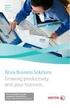 Phaser 5550 printer User Guide Guide d utilisation Guida dell'utente Benutzerhandbuch Guía del usuario Guia do Usuário Gebruikershandleiding Användarhandbok Betjeningsvejledning www.xerox.com/support Copyright
Phaser 5550 printer User Guide Guide d utilisation Guida dell'utente Benutzerhandbuch Guía del usuario Guia do Usuário Gebruikershandleiding Användarhandbok Betjeningsvejledning www.xerox.com/support Copyright
Instalacja. Produkt pokazany na ilustracjach w tej instrukcji to model TD-VG3631. Podłączanie urządzenia
 Instalacja Najpierw uruchom płytę CD, program instalacyjny przeprowadzi cię krok po kroku przez proces konfiguracji urządzenia. W wypadku problemów z uruchomieniem płyty postępuj według poniższej instrukcji.
Instalacja Najpierw uruchom płytę CD, program instalacyjny przeprowadzi cię krok po kroku przez proces konfiguracji urządzenia. W wypadku problemów z uruchomieniem płyty postępuj według poniższej instrukcji.
Podręcznik użytkownika. AirPrint
 Podręcznik użytkownika AirPrint WSTĘP Autorzy niniejszej publikacji dołożyli wszelkich starań, aby znalazły się w niej wyczerpujące, dokładne i aktualne informacje. Producent nie ponosi odpowiedzialności
Podręcznik użytkownika AirPrint WSTĘP Autorzy niniejszej publikacji dołożyli wszelkich starań, aby znalazły się w niej wyczerpujące, dokładne i aktualne informacje. Producent nie ponosi odpowiedzialności
Połączenia. Instalowanie drukarki lokalnie (Windows) Co to jest drukowanie lokalne?
 Strona 1 z 6 Połączenia Instalowanie drukarki lokalnie (Windows) Uwaga: Jeśli dysk CD Oprogramowanie i dokumentacja nie obejmuje obsługi danego systemu operacyjnego, należy skorzystać z Kreatora dodawania
Strona 1 z 6 Połączenia Instalowanie drukarki lokalnie (Windows) Uwaga: Jeśli dysk CD Oprogramowanie i dokumentacja nie obejmuje obsługi danego systemu operacyjnego, należy skorzystać z Kreatora dodawania
Uczestnicy postępowania
 BZP.271.2.1.2013.III Staszów, dnia 08.02.2013r. Uczestnicy postępowania Dot. postępowania o udzielenie zamówienia publicznego pod nazwą: Dostawa sprzętu komputerowego oraz dostawa drukarek w ramach projektu
BZP.271.2.1.2013.III Staszów, dnia 08.02.2013r. Uczestnicy postępowania Dot. postępowania o udzielenie zamówienia publicznego pod nazwą: Dostawa sprzętu komputerowego oraz dostawa drukarek w ramach projektu
DI-524 Ruter bezprzewodowy AirPlus G. Kabel Ethernet (bezpośredni) Jeżeli którejkolwiek z tych pozycji brakuje, skontaktuj się ze sprzedawcą.
 Do skonfigurowania rutera może posłużyć każda nowoczesna przeglądarka, np. Internet Explorer 6 lub Netscape Navigator 7. DI-524 Ruter bezprzewodowy AirPlus G 108G/2.4GHz Przed rozpoczęciem 1. Jeżeli ruter
Do skonfigurowania rutera może posłużyć każda nowoczesna przeglądarka, np. Internet Explorer 6 lub Netscape Navigator 7. DI-524 Ruter bezprzewodowy AirPlus G 108G/2.4GHz Przed rozpoczęciem 1. Jeżeli ruter
LASERJET ENTERPRISE M4555 MFP SERIES. Instrukcje instalowania oprogramowania
 LASERJET ENTERPRISE M4555 MFP SERIES Instrukcje instalowania oprogramowania HP LaserJet Enterprise M4555 MFP Series Instrukcje instalowania oprogramowania Licencja i prawa autorskie 2011 Copyright Hewlett-Packard
LASERJET ENTERPRISE M4555 MFP SERIES Instrukcje instalowania oprogramowania HP LaserJet Enterprise M4555 MFP Series Instrukcje instalowania oprogramowania Licencja i prawa autorskie 2011 Copyright Hewlett-Packard
Copyright 2009 Xerox Corporation. Wszystkie prawa zastrzeżone. Niepublikowane prawa zastrzeżone zgodnie z prawami autorskimi obowiązującymi na
 Copyright 2009 Xerox Corporation. Wszystkie prawa zastrzeżone. Niepublikowane prawa zastrzeżone zgodnie z prawami autorskimi obowiązującymi na terenie Stanów Zjednoczonych. Zawartość niniejszej publikacji
Copyright 2009 Xerox Corporation. Wszystkie prawa zastrzeżone. Niepublikowane prawa zastrzeżone zgodnie z prawami autorskimi obowiązującymi na terenie Stanów Zjednoczonych. Zawartość niniejszej publikacji
Regulator wilgotności powietrza Nr produktu
 INSTRUKCJA OBSŁUGI Regulator wilgotności powietrza Nr produktu 561600 Strona 1 z 5 Regulator wilgotności powietrza wersja 12/10 Numer produktu 56 16 00 Używaj zgodnie ze wskazówkami producenta Regulator
INSTRUKCJA OBSŁUGI Regulator wilgotności powietrza Nr produktu 561600 Strona 1 z 5 Regulator wilgotności powietrza wersja 12/10 Numer produktu 56 16 00 Używaj zgodnie ze wskazówkami producenta Regulator
Kamera Domu Inteligentnego. Instrukcja instalacji
 Kamera Domu Inteligentnego Instrukcja instalacji 1 Spis treści 1.Wprowadzenie... 3 2.Wymagania sprzętowe... 3 3.Specyfikacja techniczna... 3 4.Schemat urządzenia... 4 5.Instalacja urządzenia... 4 6.Instalacja
Kamera Domu Inteligentnego Instrukcja instalacji 1 Spis treści 1.Wprowadzenie... 3 2.Wymagania sprzętowe... 3 3.Specyfikacja techniczna... 3 4.Schemat urządzenia... 4 5.Instalacja urządzenia... 4 6.Instalacja
Seria wielofunkcyjnych serwerów sieciowych USB
 Seria wielofunkcyjnych serwerów sieciowych USB Przewodnik szybkiej instalacji Wstęp Niniejszy dokument opisuje kroki instalacji i konfiguracji wielofunkcyjnego serwera sieciowego jako serwera urządzenia
Seria wielofunkcyjnych serwerów sieciowych USB Przewodnik szybkiej instalacji Wstęp Niniejszy dokument opisuje kroki instalacji i konfiguracji wielofunkcyjnego serwera sieciowego jako serwera urządzenia
Instrukcja konfiguracji urządzenia TL-WA830RE v.1
 Instrukcja konfiguracji urządzenia TL-WA830RE v.1 Przygotowanie urządzenia: Krok 1 Włączyć i zresetować wzmacniacz sygnału TL-WA830RE do ustawień fabrycznych naciskając i przytrzymując przycisk RESET,
Instrukcja konfiguracji urządzenia TL-WA830RE v.1 Przygotowanie urządzenia: Krok 1 Włączyć i zresetować wzmacniacz sygnału TL-WA830RE do ustawień fabrycznych naciskając i przytrzymując przycisk RESET,
Instrukcje dotyczące systemu Windows w przypadku drukarki podłączonej lokalnie
 Strona 1 z 6 Połączenia Instrukcje dotyczące systemu Windows w przypadku drukarki podłączonej lokalnie Uwaga: Przy instalowaniu drukarki podłączonej lokalnie, jeśli dysk CD-ROM Oprogramowanie i dokumentacja
Strona 1 z 6 Połączenia Instrukcje dotyczące systemu Windows w przypadku drukarki podłączonej lokalnie Uwaga: Przy instalowaniu drukarki podłączonej lokalnie, jeśli dysk CD-ROM Oprogramowanie i dokumentacja
P-660HN-TxA. Skrócona instrukcja obsługi. 4-portowa brama bezprzewodowa 802.11n z modemem ADSL2+
 4-portowa brama bezprzewodowa 802.11n z modemem ADSL2+ Firmware v3.40 Wydanie 2, sierpień 2010 Domyślne dane do logowania: Adres IP: http://10.0.0.138 Hasło: 1234 Skrócona instrukcja obsługi Copyright
4-portowa brama bezprzewodowa 802.11n z modemem ADSL2+ Firmware v3.40 Wydanie 2, sierpień 2010 Domyślne dane do logowania: Adres IP: http://10.0.0.138 Hasło: 1234 Skrócona instrukcja obsługi Copyright
Drukmistrz.pl Utworzono: Sunday, 17 February 2019
 Nazwa produktu: Producent: HP Model produktu: DRUHP/P2055DN Zobacz następce modelu => LaserJet Pro 400 M401dn Specyfikacje Prędkość druku w czerni (tryb normal, A4) Do 33 str./min Prędkość drukowania Rzeczywista
Nazwa produktu: Producent: HP Model produktu: DRUHP/P2055DN Zobacz następce modelu => LaserJet Pro 400 M401dn Specyfikacje Prędkość druku w czerni (tryb normal, A4) Do 33 str./min Prędkość drukowania Rzeczywista
Podręcznik sieciowy. W celu bezpiecznego i prawidłowego użycia urządzenia, przeczytaj Zasady bezpieczeństwa zawarte w "Poradniku kopiowania".
 Podręcznik sieciowy W celu bezpiecznego i prawidłowego użycia urządzenia, przeczytaj Zasady bezpieczeństwa zawarte w "Poradniku kopiowania". Wprowadzenie Podręcznik ten zawiera szczegółowe instrukcje i
Podręcznik sieciowy W celu bezpiecznego i prawidłowego użycia urządzenia, przeczytaj Zasady bezpieczeństwa zawarte w "Poradniku kopiowania". Wprowadzenie Podręcznik ten zawiera szczegółowe instrukcje i
Podręcznik użytkownika
 Podręcznik użytkownika Drukarka etykiet QL-700 Niniejszy podręcznik należy przeczytać przed rozpoczęciem użytkowania urządzenia. Zalecamy przechowywanie podręcznika w pobliżu urządzenia w celu korzystania
Podręcznik użytkownika Drukarka etykiet QL-700 Niniejszy podręcznik należy przeczytać przed rozpoczęciem użytkowania urządzenia. Zalecamy przechowywanie podręcznika w pobliżu urządzenia w celu korzystania
Instalacja. Powerline 500 Model XAVB5221
 Instalacja Powerline 500 Model XAVB5221 Zawartość opakowania W niektórych krajach do produktu dołączona jest płyta z oprogramowaniem. 2 Wprowadzenie Rozwiązania sieciowe Powerline umożliwiają tworzenie
Instalacja Powerline 500 Model XAVB5221 Zawartość opakowania W niektórych krajach do produktu dołączona jest płyta z oprogramowaniem. 2 Wprowadzenie Rozwiązania sieciowe Powerline umożliwiają tworzenie
DI-614+ Przed rozpoczęciem. Zawartość opakowania. Bezprzewodowy ruter 2,4 GHz. Ruter bezprzewodowy 2,4 GHz DI-614+
 Do skonfigurowania rutera może posłużyć każda nowoczesna przeglądarka, np. Internet Explorer 6 lub Netscape Navigator 6.2.3. Przed rozpoczęciem DI-614+ Bezprzewodowy ruter 2,4 GHz 1. Jeżeli ruter został
Do skonfigurowania rutera może posłużyć każda nowoczesna przeglądarka, np. Internet Explorer 6 lub Netscape Navigator 6.2.3. Przed rozpoczęciem DI-614+ Bezprzewodowy ruter 2,4 GHz 1. Jeżeli ruter został
Xerox. WorkCentre 7120. Xerox. User Guide Guide d'utilisation Dansk Norsk Suomi Čeština Polski
 Xerox WorkCentre 7120 Xerox Multifunction WorkCentre Printer 7120 Multifunction Printer Xerox Italiano Guida per l utente Deutsch Benutzerhandbuch Español Guía del usuario Português Guia do usuário Nederlands
Xerox WorkCentre 7120 Xerox Multifunction WorkCentre Printer 7120 Multifunction Printer Xerox Italiano Guida per l utente Deutsch Benutzerhandbuch Español Guía del usuario Português Guia do usuário Nederlands
Do użytku z aplikacjami z funkcją skanowania / czytania kodów QR
 Aplikacja Xerox QR Code Skrócona instrukcja obsługi 702P03999 Do użytku z aplikacjami z funkcją skanowania / czytania kodów QR Aplikacji QR Code można używać w połączeniu z: aplikacjami do skanowania /
Aplikacja Xerox QR Code Skrócona instrukcja obsługi 702P03999 Do użytku z aplikacjami z funkcją skanowania / czytania kodów QR Aplikacji QR Code można używać w połączeniu z: aplikacjami do skanowania /
Smart-UPS Instrukcja montażu 750/1000/1500/2200/3000 VA 120/230 Vac 500 VA 100 Vac Wolnostojący Ważne komunikaty dotyczące bezpieczeństwa
 Smart-UPS Instrukcja montażu 750/1000/1500/2200/3000 VA 120/230 Vac 500 VA 100 Vac Wolnostojący Ważne komunikaty dotyczące bezpieczeństwa ZACHOWAĆ NA PRZYSZŁY UŻYTEK niniejszy podręcznik zawiera ważne
Smart-UPS Instrukcja montażu 750/1000/1500/2200/3000 VA 120/230 Vac 500 VA 100 Vac Wolnostojący Ważne komunikaty dotyczące bezpieczeństwa ZACHOWAĆ NA PRZYSZŁY UŻYTEK niniejszy podręcznik zawiera ważne
Ładowanie papieru do standardowego zasobnika na 250 arkuszy
 Skrócony opis Ładowanie papieru i nośników specjalnych W tej części opisano ładowanie zasobników na 250 i 550 arkuszy oraz ładowanie podajnika ręcznego. Zawiera ona również informacje na temat ustawień
Skrócony opis Ładowanie papieru i nośników specjalnych W tej części opisano ładowanie zasobników na 250 i 550 arkuszy oraz ładowanie podajnika ręcznego. Zawiera ona również informacje na temat ustawień
Drukmistrz.pl Utworzono: Tuesday, 11 December 2018
 DRUKARKI > wielofunkcyjne laserowe mono > Nazwa produktu: Producent: HP Model produktu: DRUHP/M1132 Funkcje Funkcje Drukowanie, kopiowanie, skanowanie Obsługiwana funkcja wykonywania wielu zadań przez
DRUKARKI > wielofunkcyjne laserowe mono > Nazwa produktu: Producent: HP Model produktu: DRUHP/M1132 Funkcje Funkcje Drukowanie, kopiowanie, skanowanie Obsługiwana funkcja wykonywania wielu zadań przez
